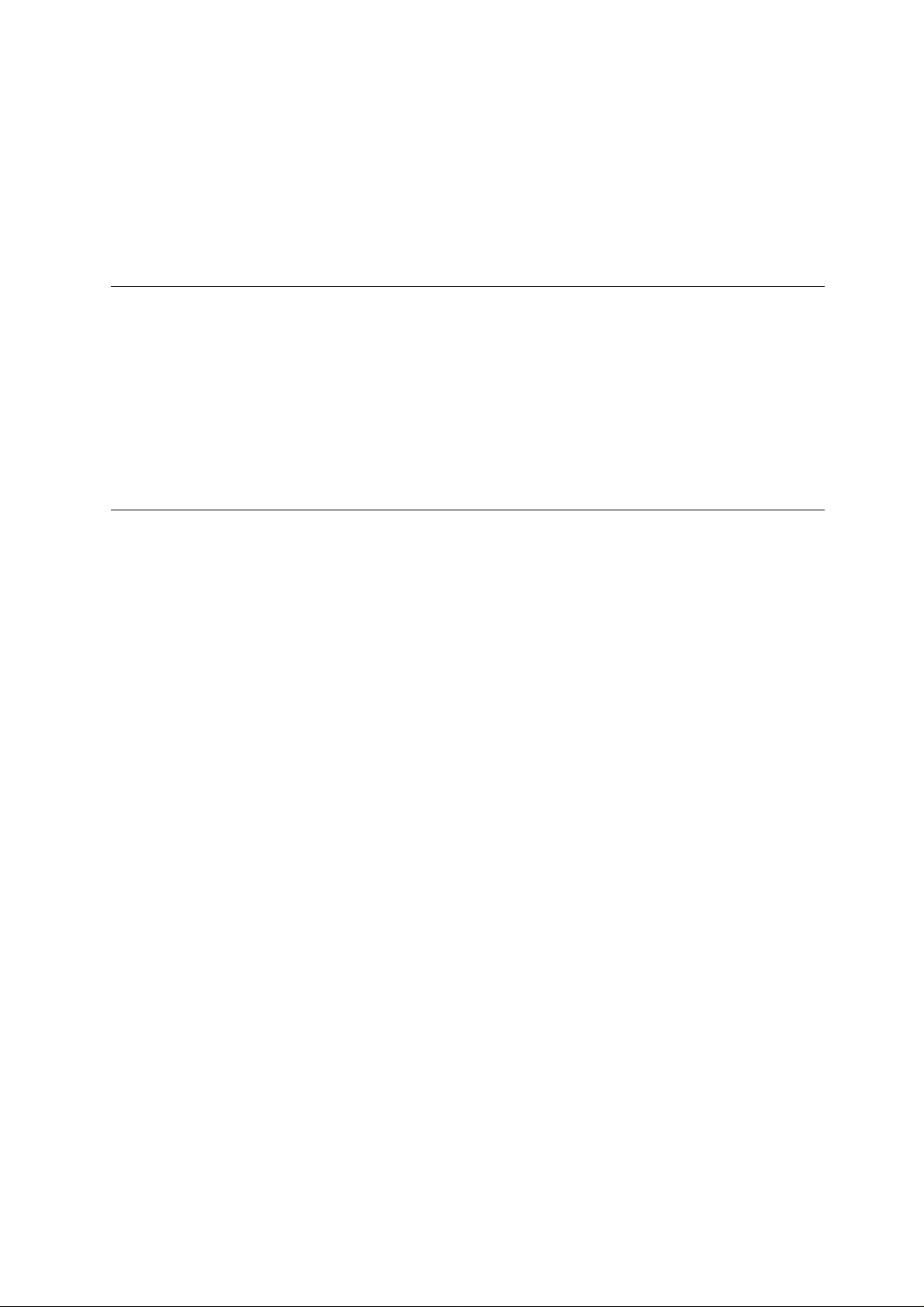
®
magicolor
2210
Installationsanleitung
1800668-004A
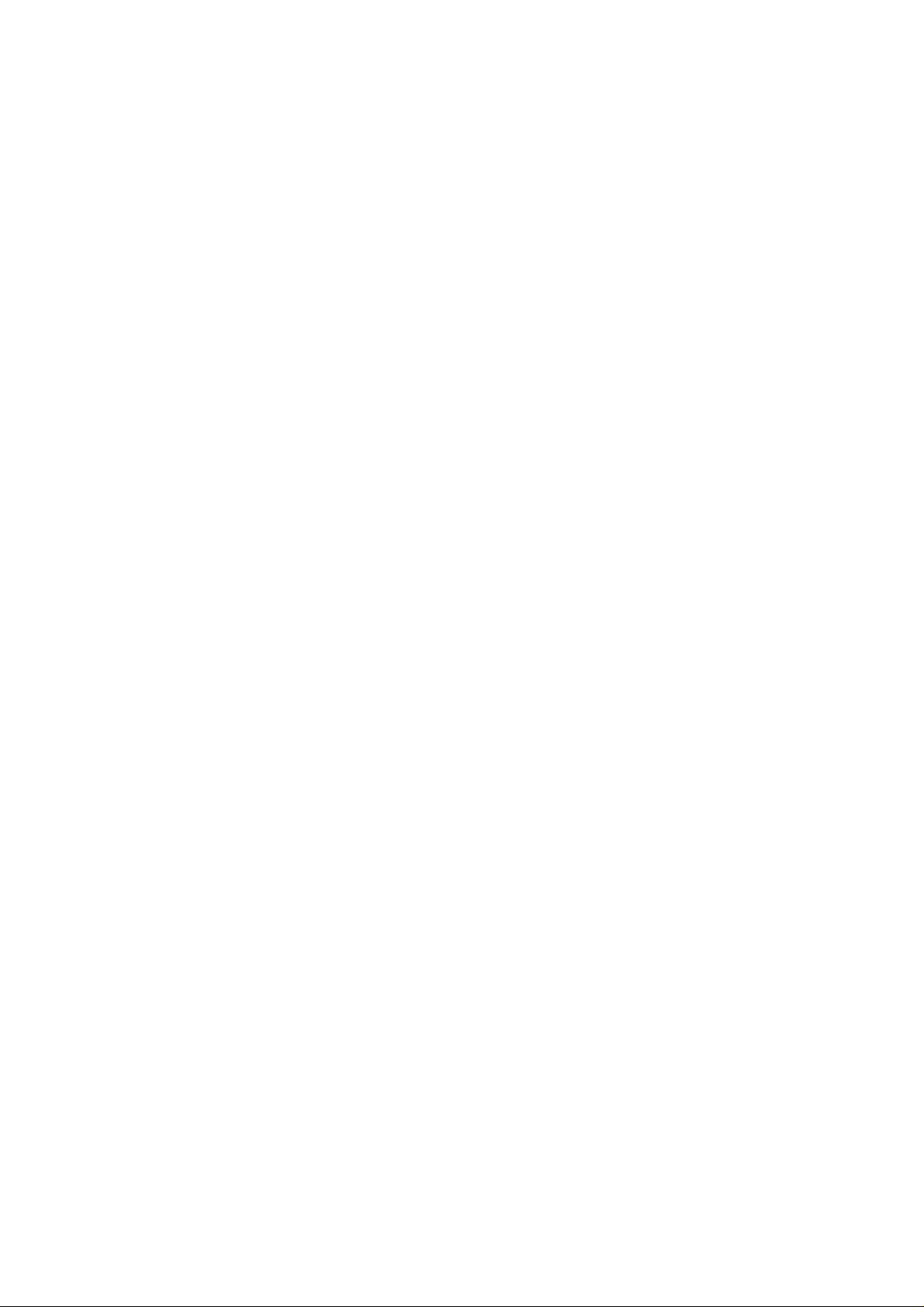
Vielen Dank
Wir danken Ihnen für den Kauf eines m agicolor 2210. Sie haben eine ausgezeichnete Wahl
getroffen. Ihr magicolor 2210 wurde insbesondere für eine optimale Leistung unter Windows und in
TCP/IP-Netzwerken ausgelegt.
Warenzeichen
Folgende Namen sind eingetragene Warenzeichen der MINOLTA-QMS Inc.: QMS, das
MINOLTA-QMS-Logo und magicolor. Minolta ist ein Warenzeichen von Minolta Co., Ltd. Alle
anderen in dieser Installationsanleitung genannten Produktnamen können Warenzeichen bzw.
eingetragene Warenzeichen der jeweiligen Inhaber sein.
Eigentumshinweis
Die mit d e m Drucker gelieferte, digital codierte Software ist urheberrechtlich geschützt © 2001 by
MINOLTA-QMS, Inc. Alle Rechte vorbehalten. Die S oftware darf ohne ausdrückliche, schriftliche
Genehmigung von MINOLTA-QMS , Inc. weder ganz noch teilweise in irgendeiner F orm oder auf
irgendeinem Medium reproduziert, geändert, dargestellt, übertragen oder kopiert werden.
Urheberrechtshinweis
Dieses Handbuch ist urheberrechtlich ge schützt. Copyright
Magnum Pass, Mobile, AL 36618. Alle Rechte vorbehalten. Dieses Dokument darf ohne
ausdrückliche, schriftliche Genehmigung von MINOLTA-QMS, Inc., weder vollständig noch
auszugsweise kopiert oder auf irgendeinem Medium oder in irgendeine Sprache übertragen werden.
Hinweis zu diesem Handbuch
MINOLTA-QMS, Inc. behält sich das Recht vor, den Inhalt dieses Handbuchs und das darin
beschriebene Gerät ohne vorherige Ankündigung zu ändern. Ungenauigkeiten und Fehler wurden
soweit wie möglich vermieden. Allerdings übernimmt MINOLTA-QMS, Inc. im Hinblick auf dieses
Handbuch keinerlei Gewährleistung irgendeiner Art, einschließlich, jedoch nicht beschränkt auf
stillschweigende Gewährleistungen der Marktgängigkeit und Eignung für einen bestimmten Zweck.
MINOLTA-QMS, Inc. übernimmt weiterhin keinerlei Verantwortung bzw. Haftung für
möglicherweise indiesem Handbuch enthaltene Fehler bzw. für be iläufig entstandene, konkrete ode r
Folgeschäden, die sich aus der Bereitstellung dieses Handbuchs bzw. der Benutzung dieses
Handbuchs beim Betrieb des Systems bzw. in Zusammenhang mit der Systemleistung bei
handbuchgemäßem Systembetrieb ergeben.
Registrierendes Druckers
Post - Füllen Sie die der Lieferung beigelegte Registrierkarte aus und schicken Sie sie ein.
Internet - Rufen Sie www.onlineregister.com/minolta-qms/ a uf und befolgen Sie die Anweisungen
aufdieserSeite.
© 2001 by MINOLTA-QMS, Inc. One
CD-ROM - Befolgen Sie die Anwe isungen auf der CD-ROM.
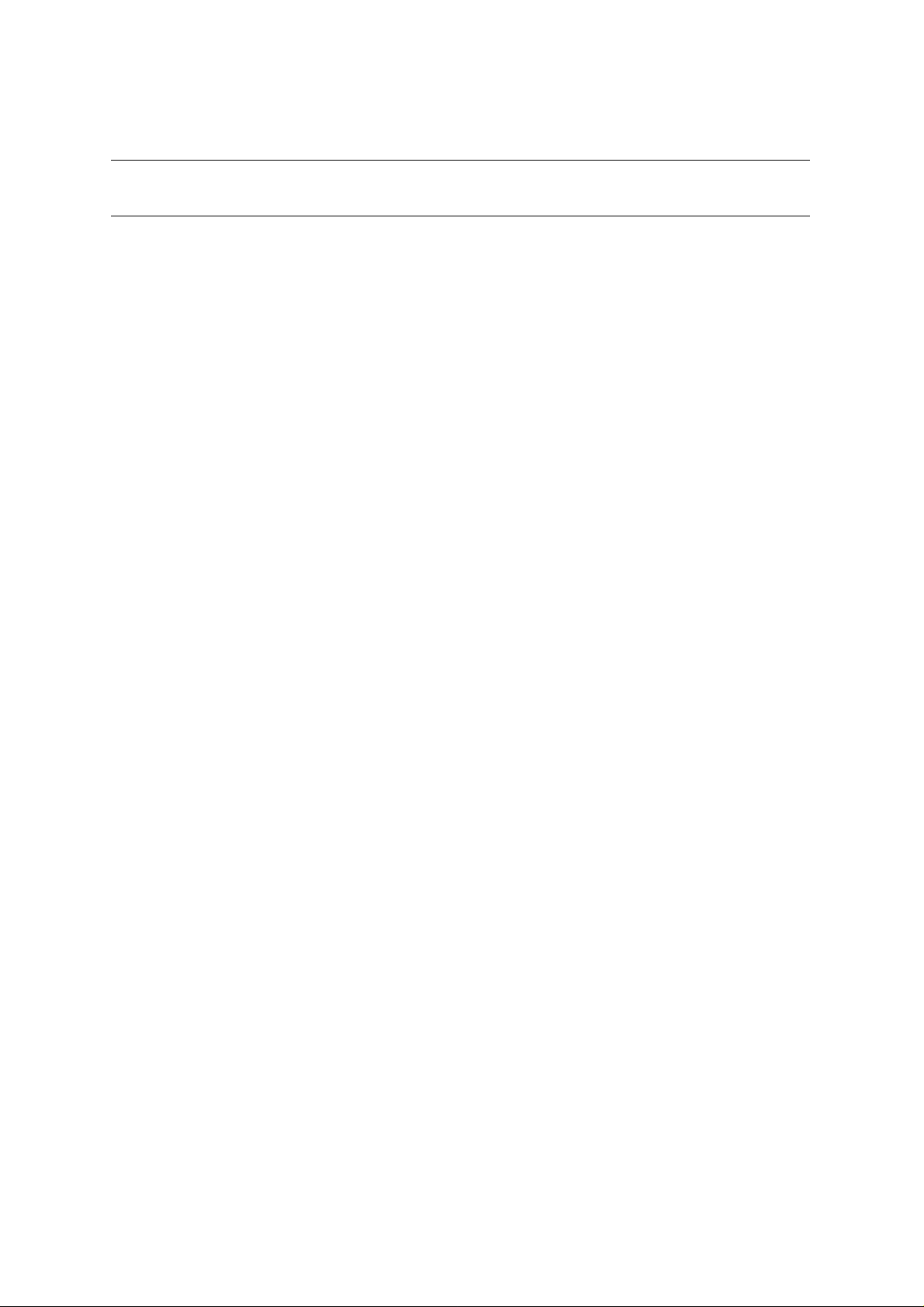
INHALT
Druckerfunktionen und -bestandteile ........................................................................................5
magicolor 2210 Funktionen................................................................................... 5
Standortanforderungen......................................................................................... 5
Druckerbestandteile .............................................................................................. 7
Handbuch-Set.............................................................................................................................8
Einrichten des Druckers.............................................................................................................9
Lieferumfang......................................................................................................... 9
Drucker auspacken ............................................................................................... 9
Papier einlegen ................................................................................................... 15
Zubehör installieren............................................................................................. 18
Netzanschluss/Einschalten des Druckers.................................................................................19
Das Bedienfeld.........................................................................................................................20
Bedienfeldanzeigen............................................................................................. 20
Bedienfeldtasten ................................................................................................. 20
Die Konfigurationsmenüs im Überblick..................................................................................21
Symbolik der Menüstruktur ................................................................................. 21
Menü Sicherheit .................................................................................................. 21
Menü Bediener Kontrl. ........................................................................................22
Menü Verwaltung ................................................................................................ 23
Menü Verwaltung/Kommunikation/Residente NIC/CrownNet ............................. 24
Auswählen der Anzeigesprache...............................................................................................24
Bedienfeld des Druckers..................................................................................... 24
Auswählen der Anzeigesprache .......................................................................... 24
Die Schnittstellenanschlüsse....................................................................................................25
Treiber und Dienstprogramme.................................................................................................25
Installieren von Druckertreibern und Software........................................................................26
Plug-and-Play-Installation von Druckertreibern...................................................26
Manuelle Installation des Druckertreibers...........................................................27
Installation des Crown Port Monitors ..................................................................28
Definition vo n Standardeinstellungen..................................................................29
Installation von Macintosh-PPDs und -Dienstprogrammen.................................31
Fehlerbeseitigung.....................................................................................................................33
Problemlösung während der Installation.............................................................33
Zubehör und Verbrauchsmaterial ............................................................................................35
Zubehör............................................................................................................... 35
Verbrauchsmaterial............................................................................................. 36
Vorschriften/Bestimmungen....................................................................................................37
FCC-Konformitätserklärung ................................................................................ 37
Hinweis für kanadische Benutzer........................................................................38
Lasersicherheit.................................................................................................... 38
Internationale Hinweise....................................................................................... 38
Bemerkungen zur Gewährleistung ..........................................................................................39
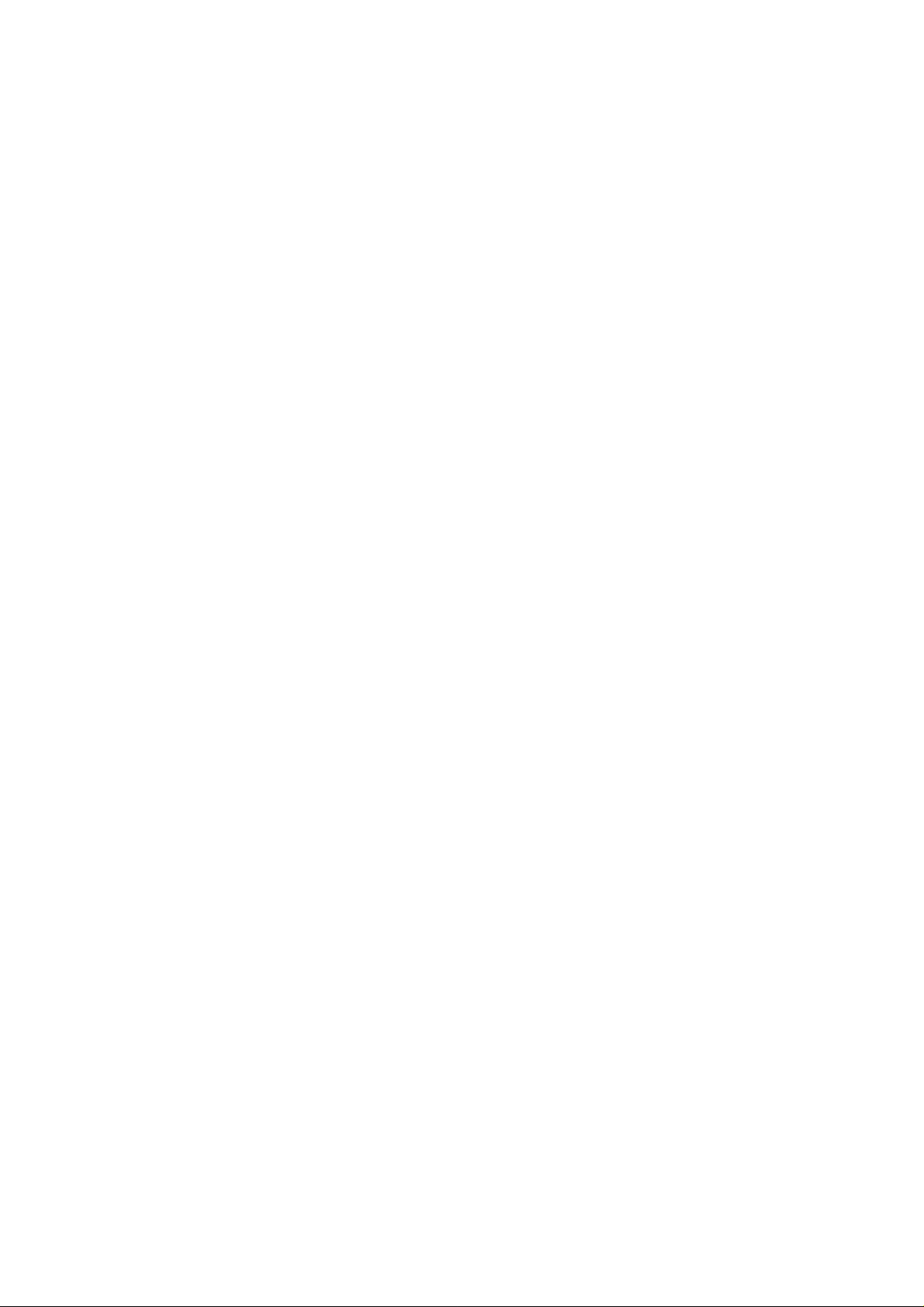
2
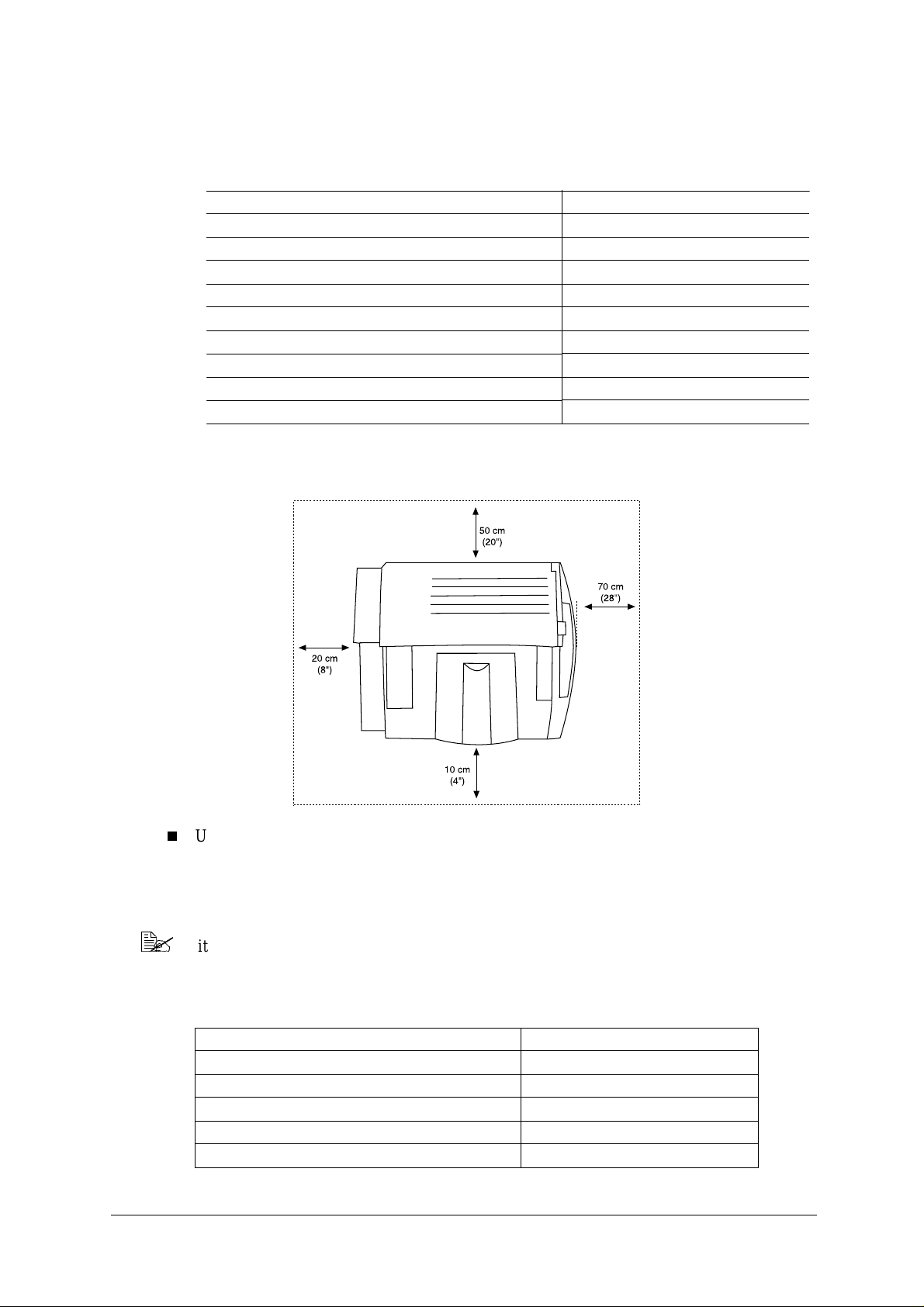
Druckerfunktionen und -bestandteile
magicolor 2210 Funktionen
Druckgeschwindigkeit 5/20* Seiten pro Minute
SDRAM 128 MB
Auflösung 1200 x 600 dpi
Obere Papierkassette für 500 Blatt Letter/A4/Legal Standard
Multifunktionsschacht Standard
Interne IDE-Festplatte Optional
Uhrbaustein Optional
Untere Kassetteneinheit Optional
Duplexeinheit Optional
5-Fach-Mailbox Optional
*5 = Farbe; 20 = monochrom Schwarz
Standortanforderungen
VORDERSEITE
Um optimale Druckergebnisse zu e rzielen, sollte de r Drucker wie folgt aufgestelltwerden:
Auf einer stabilen, ebenen Fläche (deren Neigung im Bereich des Druckers maximal 1,5°
beträgt), die ausreichend stabil ist für den Drucker einschließlich Zubehör, Verbrauchsund Druckmaterial. Die Gewichte der einzelnen Druckerkomponenten sind nachfolgend
aufgeführt.
Mit einem normalen, runden Bleistift können Sie testen, ob die gewählte Unterlage in der
Waage ist. Wenn der Bleistift rollt, ist die Unterlage nicht in der Waage. Entfernen Sie alle
Gegenstände wie beispielsweiseKabel, die verhindernkönnten, dass der Drucker direkt auf
der Unterlage steht, vom Aufstellungsort.
Komponente Gewicht
Drucker 87 lbs / 39,5 kg
Verbrauchsmaterial (z. B. Toner,OPC-Band) 11 lbs / 5 kg
Druckmaterial 2,5 kg pro Paket 75-g/m²-Papier
Untere Kassetteneinheit 14.75 lbs / 6.7 kg
Duplexeinheit 15.5 lbs / 7 kg
Druckerfunktionen und -bestandteile
5
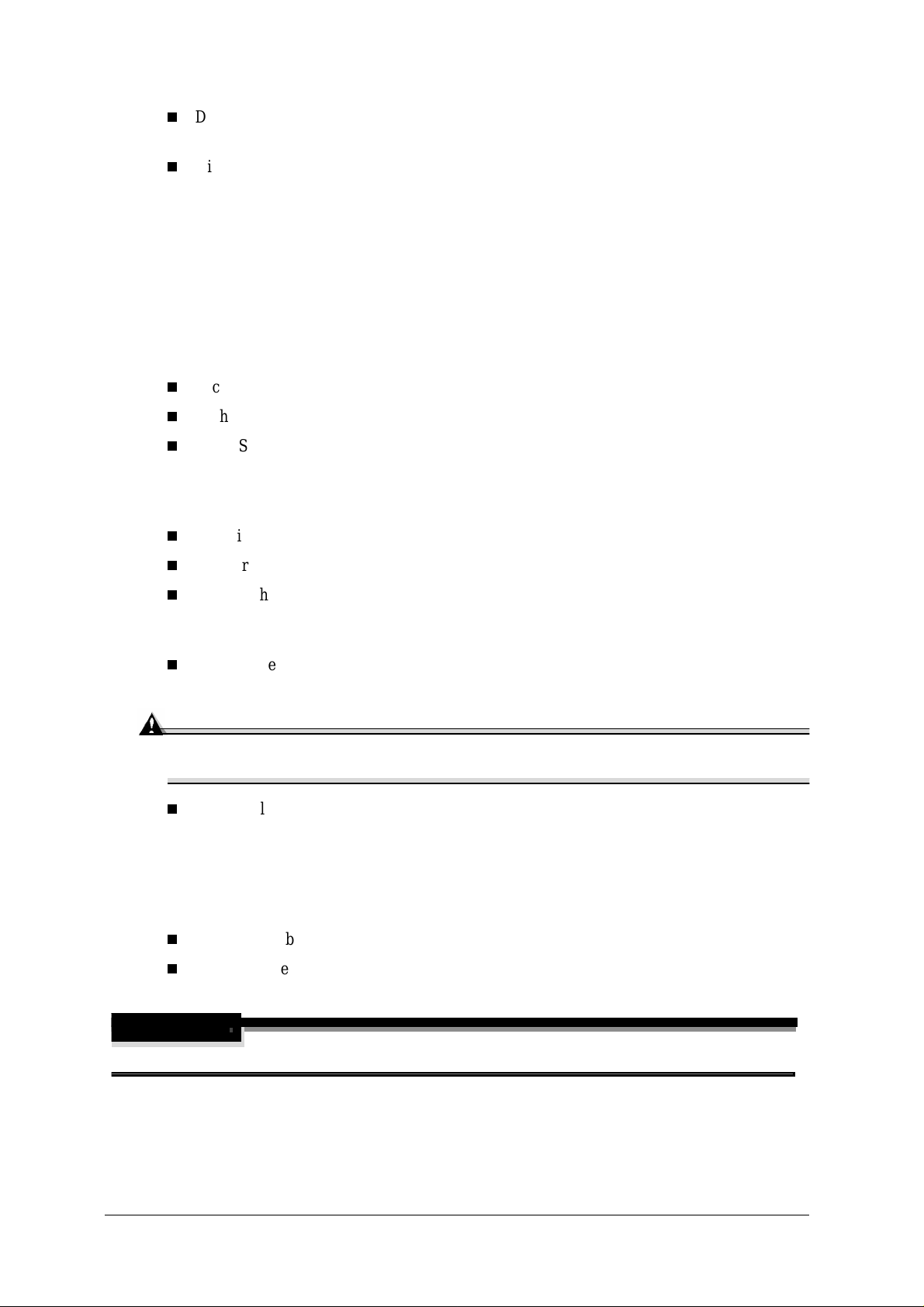
Die R aumtemperatur sollte zwischen 10 und 35 °C, die relative Luftfeuchte zwischen 15
und 85 % (ohne Kondensierung) liegen.
Nicht in der Nähe von Klimaanlagen und Heizkörpern, an Orten mit extremen
Schwankungen der Temperatur oder Luftfeuchte, mit direkter Sonneneinstrahlung, übermäßiger Staubentwicklung, ätzenden Chemikalienoder Dä mpfen (z. B. Ammoniak), Wasserleitungen, Kühlschränken und starken elektromagnetischen Feldern, wie sie
beispielsweise von einer Klimaanlage erzeugt werden).
Wenn der Drucker in einem kalten Raum, der in kurzer Zeit aufgeheizt wird, aufgestellt oder
von e inem kalten an einen warmen Ort mit hoher L uftfeuchtigkeit transportiert wird, kann es
zu Kondensierung im Drucker kommen. Dadurch wird die Druckqualität beeinträchtigt.
Warten Sie nach einem derartigen Standortwechsel etwa eine Stunde, damit sich der Drucker
an diese Umgebungsbedingungen anpassen kann.
Nicht in der Nähe von offenem Feuer oder leicht brennbaren Gegenständen.
Nicht in der Nähe von Wasser.
Wenn Sie in dem Raum, in dem Sie den Drucker aufstellen, einen Luftbefeuchter oder
Wasserverdampfer einsetzen, nur gereinigtes oder destilliertes Wasser benutzen. Verunreinigungen im Wasser können in die Luft abgegeben werden und von dort aus in das
Druckerinnere gelangen und die Druckqualität beeinträchtigen.
Nicht in der Nähe von Geräten, die übermäßige Erschütterungen verursachen.
In e iner Höhe von 0 bis 2.500m.
In de r Nähe Ihres Rechners — Wird der Drucker über ein bidirektionales Schnittstellenkabel nach dem IEEE 1284-Standard an die parallele Schnittstelle des Druckers angeschlossen, sollte dieses Kabel maximal 2 m lang sein. Andere Kabel können länger sein.
In de r Nähe einer leicht zugänglichen und ordnungsgemäß geerdeten Wandsteckdose, an
die ausschließlich der Drucker a ngeschlossen wird.
Achtung
Das Massekabel keinesfalls an eine Gas- oder Wasserleitung oder eine Erdung für
Telefone anschließen.
Keinesfalls an dieselbe Steckdose wie Geräte, die elektrische Störgeräusche erzeugen.
Wenn der Drucker an denselben Stromkreis wie andere Hochspannungsgeräte angeschlossen wird (z. B. ein Kopierer oder eine Klimaanlage) oder mit einem Gerät verbunden ist,
das e lektrische Störgeräusche erzeugt, können Niederspannung oder Störgeräusche zu
Überhitzung und Computerfehlern m it Datenverlusten führen und die Leistung herabsetzen.
In e inem gut belüfteten Raum ohne Zugluft.
Mit a usreichend Platz, damit eine ausreichende Belüftung ge währleistet ist und Sie den
Drucker mühelos warten können.
WARNUNG!
Keinesfalls die Belüftungsschlitze blockieren. Andernfalls besteht Brandgefahr.
Druckerfunktionen und -bestandteile6
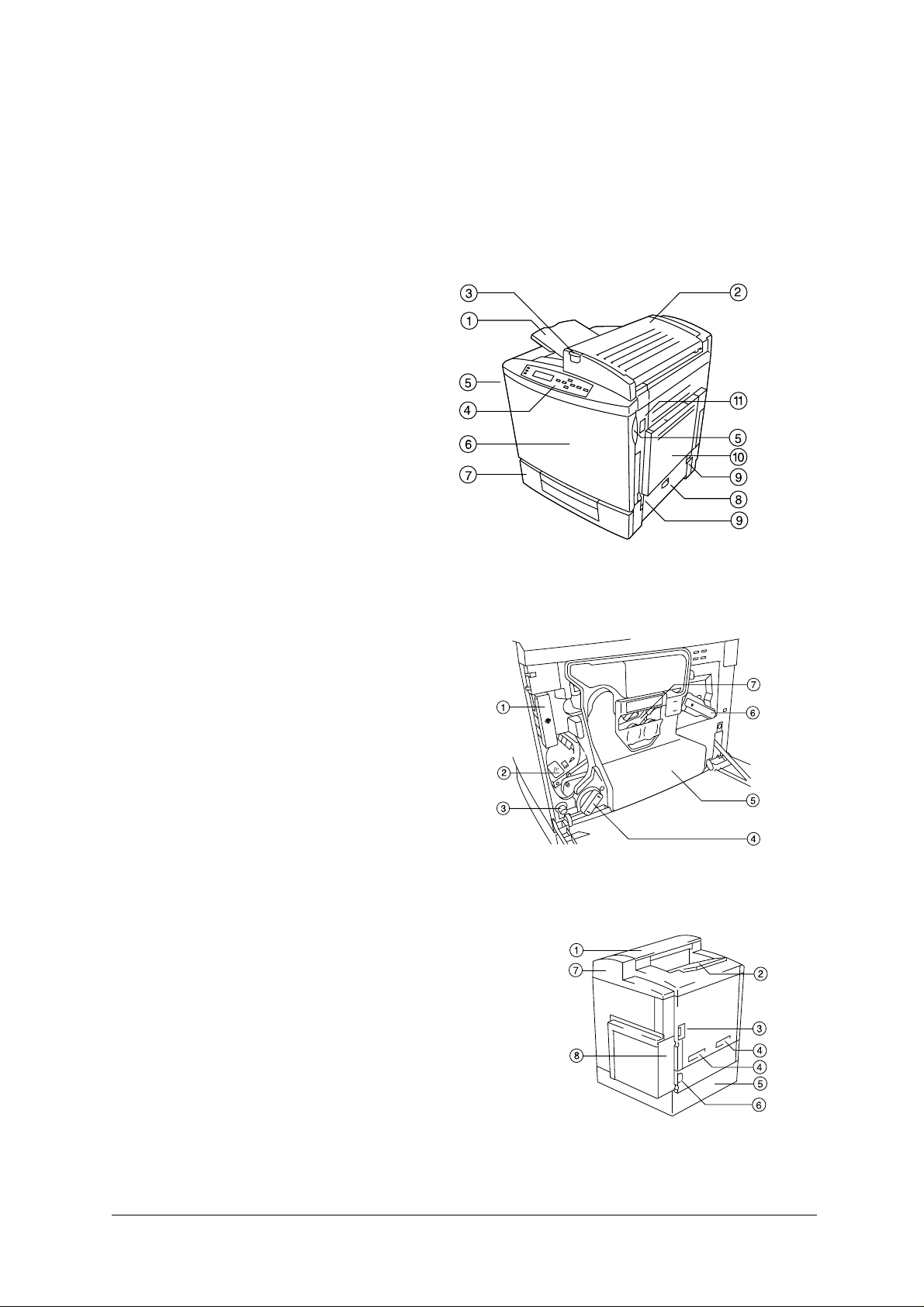
Druckerbestandteile
Die Abbildungen auf diesen Seiten zeigen die wichtigsten Bestandteile Ihres Druckers. Die
hier verwendeten Bezeichnungen werden im ge samten Handbuch beibehalten werden. Daher
sollten Sie sich an dieser Stelle mit ihnen vertraut machen.
Vorderansicht/Rechte Seite
1—Ausgabefach
2—Obere Abdeckung
3—Verriegelung der oberen Abdeckung
4—Bedienfeldund Display
5—Verriegelung der vorderen Abdeckung
(eine an jeder Seite)
6—Vordere Abdeckung
7—Obere Papierkassette
8—Obere Papierwegabdeckung
9—Herausziehbare Transportleisten
(eine auf jeder Seite)
10—Multifunktionsschacht (geschlossen)
11—Verriegelungder rechten Abdeckung
Vorderansicht innen (Vordere Abdeckung geöffnet)
1—Tonerauswurftaste
2—Tonerschacht
3—Tonermagazin-Entriegelungsknopf
4—Magazin-Drehschalter
5—Alttonerbehälter
6—Rasthebel der Übertragungseinheit
7—OPC-Trommeleinheit
Linke Seitenansicht/Rückansicht
1—Obere Abdeckung
2—Ausgabefach
3—Netzschalter
4—Griffmulden für den Druckertransport
5—Papierkassette (linke Seite)
6—Netzanschluss
7—Belüftungsschlitze
8—Schnittstellenanschlüsse
Druckerfunktionen und -bestandteile
7
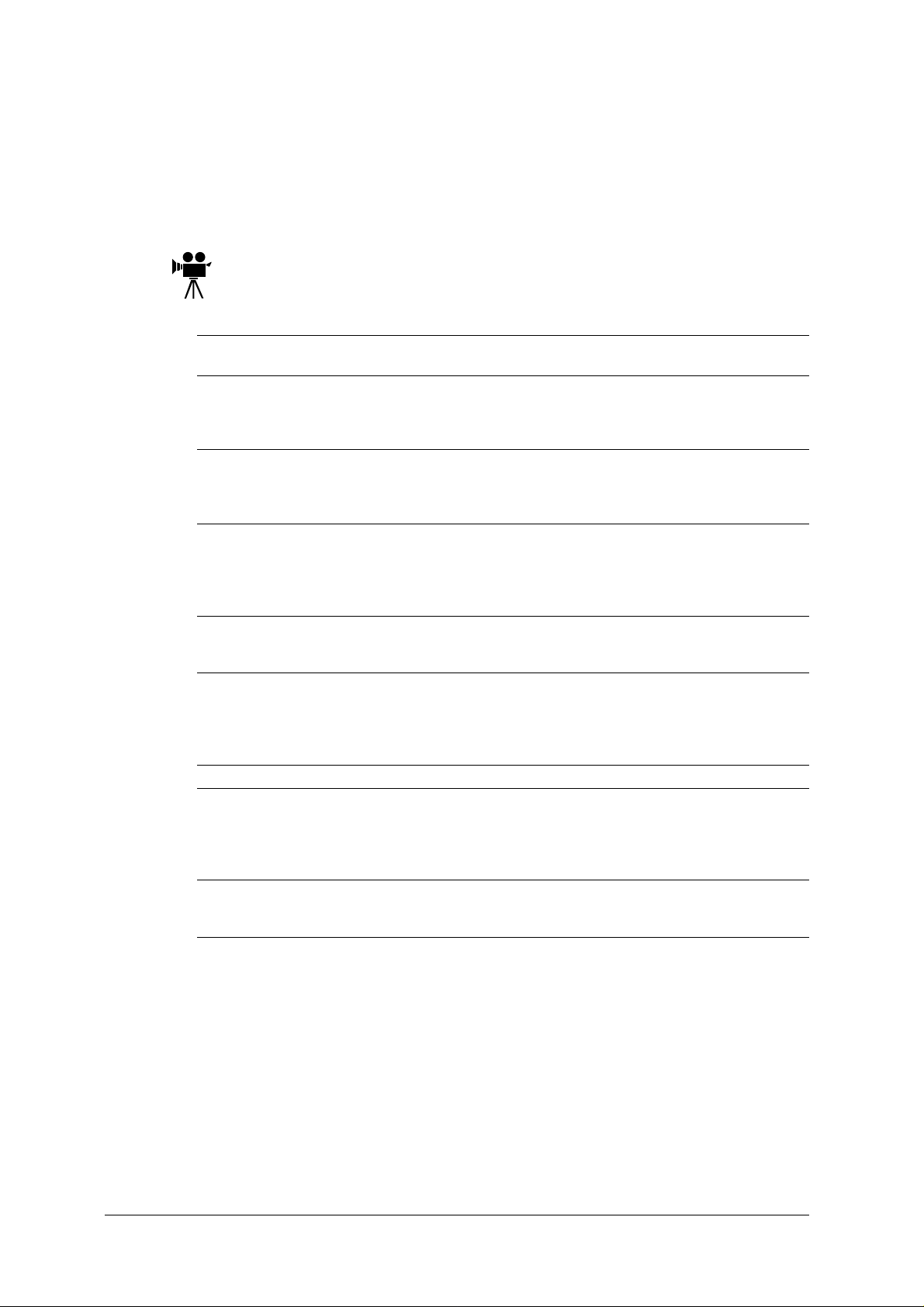
Handbuch-Set
Zum Lieferumfang des m agicolor 2210 gehören zwei CD-ROMs. Die gesamte Dokumentation befindet sich, sofern na chstehend nichts Gegenteiliges angegeben ist, auf de r Dokumentations-CD-ROM. Sie wird im PDF-Format von Adobe Acrobat bereitgestellt.
In de n Handbüchern treffen Sie an verschiedenen Stellen auf das Symbol einer
Filmkamera. Wenn Sie die Acrobat PDF-Version dieses Handbuchs geöffnet haben,
können Sie durch Anklicken dieses Symbols ein QuickTime Video-Clip der an der
betreffenden Textstelle erläuterten Abläufe abspielen.
Quick Setup
Guide
Service &
Support-Übersicht
Installationsanleitung
Benutzerhandbuch
Maintenance
Guide
CrownBooks Diese Handbücher enthalten detaillierte Informationen über die Crown-Archi-
Registrierkarte EnthältInformationen zur Registrierung und Gewährleistung.
Colorific Moni-
tor-Kalibrierkart
e, Broschüre zu
Color Encore
Colorific User’s
Manual
Legen Sie dieses Blatt bereit, wenn Sie den Drucker auspacken (nur USA).
Hier finden Si e die weltweiten Kontaktadressen, bei denen Sie Service- und
Supportleistungen für Ihren Drucker anfordern können. WeitereInformationen
zu den MINOLTA-QMS-Druckern können Sie außerdem über das Internet
abrufen.
Das Handbuch, i n dem Sie gerade lesen. Es beschreibt, wie Sie den Drucker
einrichten,einen Druckertreiber installierenund den Drucker an ein Netzwerk
anschließen.Außerdem werden das Bedienfeld und das Konfigurationsmenü
kurz erläutert.
Das Benutzerhandbuch erläutert die beim täglichen Umgang mit dem Drucker
auszuführendenSchritte, unter anderem den Ausdruck von Dateien, das Auffüllen der Papierkassetten und den Austausch von Toner.Außerdem erfahren Sie,
wie Sie den Drucker transportieren, reinigen und warten, die Druckqualität verbessern können und bei eventuell auftretendenDruckerstörungen vorgehen.
Legen Sie diese Anleitung in unmittelbarer Nähe des Druckers bereit, um jederzeit Hinweise zur Bedienung und Wartung des Druckers nachschlagen zu können.
tektur, den Farbdruck, die Druckereinrichtung über Menüs sowie den Anschluss
des Druckers an einen Rechner/ein Netzwerk und die entsprechende Konfiguration. Sie finden diese Handbücher im PDF-Format auf der Software
Utilities-CD-ROM.
Diese Karte benötigen Sie bei der Farbkalibrierung Ihres Monitors mit der
Colorific-Software.
Die Broschüre enthält Informationen zu weiteren Kalibrierungsalternativen für
Color Encore.
Dieses Handbuch beschreibt den Umgang mit der Colorific-Software bei der
Kalibrierungvon Monitoren und enthält darüber hinaus Erläuterungen zum
Thema Farbmanagement, ICC-Profile und Farbanpassung.
Handbuch-Set8
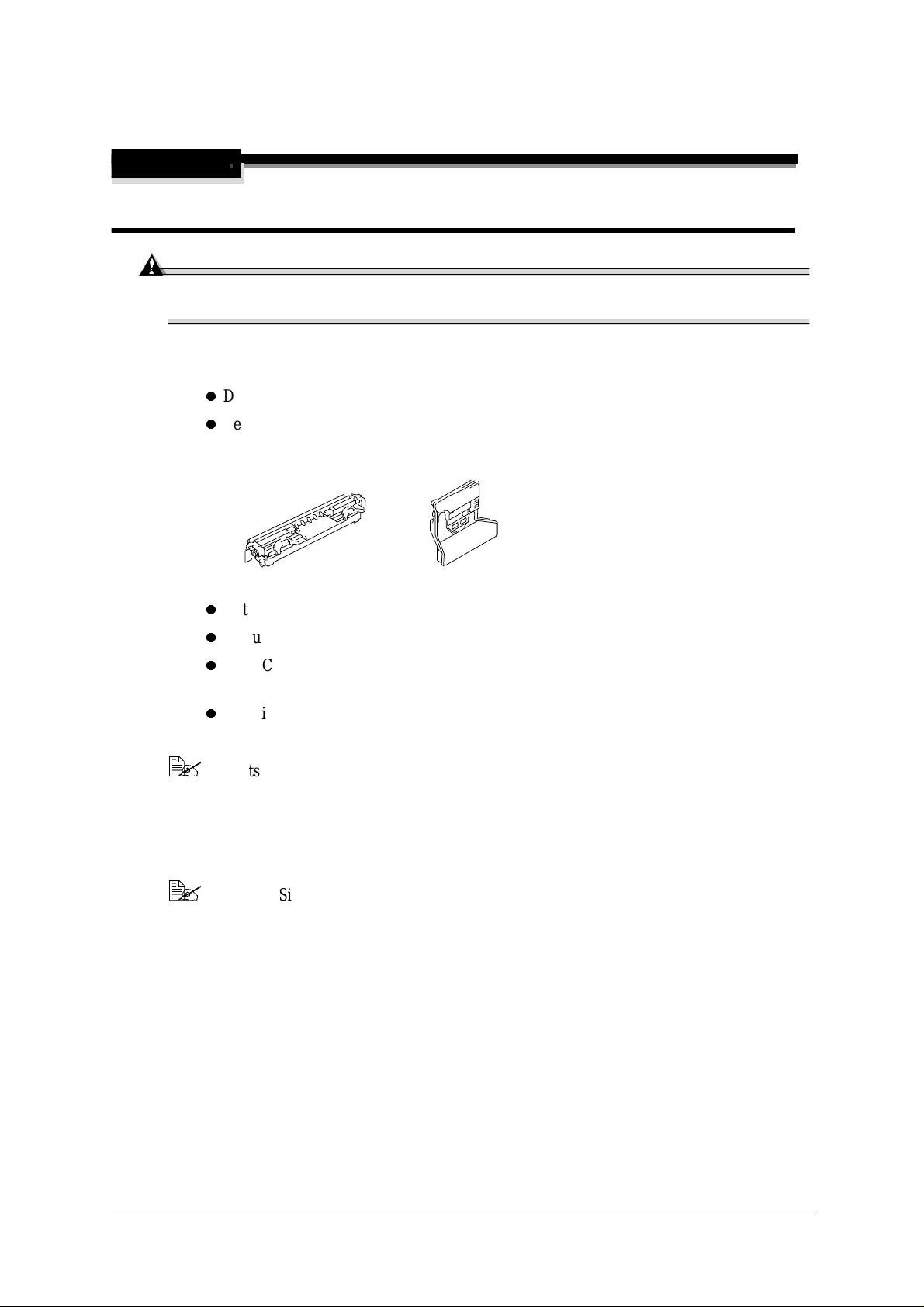
Einrichten des Druckers
WARNUNG!
Der Drucker wiegt ohne Verbrauchsmaterial 39,5 kg. Um Verletzungen zu vermeiden, muss er
immer zu zweit an gehoben und transportiert we rden.
Achtung
Während der Installation das Netzkabel des Druckers erst dann anschließen, wenn im
Handbuch dazu aufgefordert wird.
Lieferumfang
Drucker mit 500-Blatt-Papierkassette für Letter/A4/Legal
Verbrauchsmaterialpaket
Fixierölwalze Alttonerbehälter
Netzkabel
Dokumentation (siehe "Handbuch-Set" auf Seite 8.)
Zwei C D-ROMs (diemagicolor 2210 Dokumentations-CD-ROM und die Software
Utilities-CD-ROM)
Colorific-Kalibrierkarte
Schnittstellenkabel sind im Lieferumfang nicht enthalten. Geeignete Kabel erhalten Sie
gegebenenfalls bei Ihrem lokalen Fachhändler ode r in einem Computerladen.
Drucker auspacken
Bewahren Sie das Verpackungsmaterial für einen eventuellen späteren Transport des
Druckers auf.
1 Entfernen Sie die Schutzhülle.
Einrichten des Druckers
9
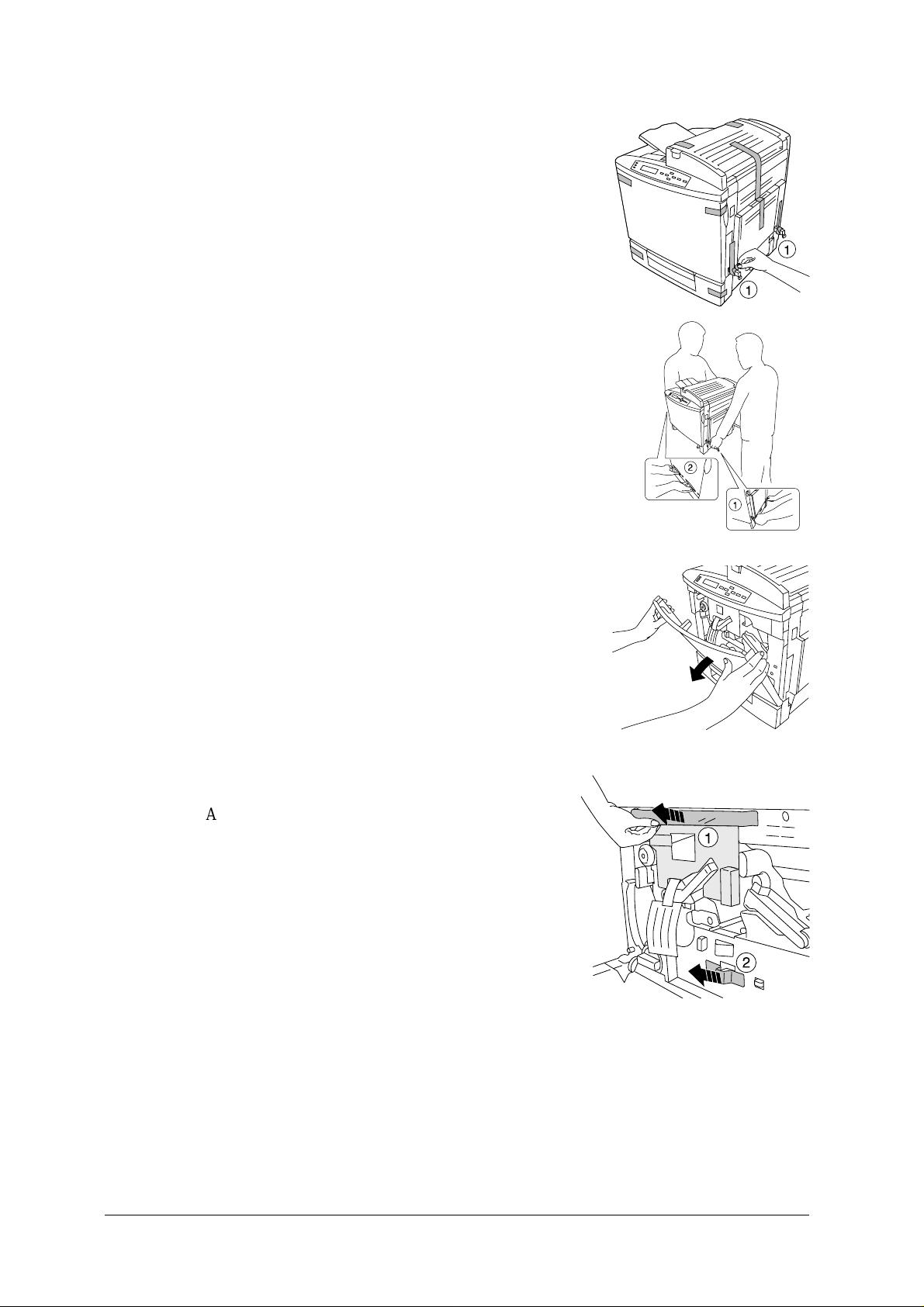
2 Entfernen Sie das Klebeband vom Gehäuse des
Druckers.
3 Entfernen Sie das Klebeband von den Transportleisten
('1') und ziehen Sie die Leisten heraus.
4 Heben Sie den Drucker zu zweit aus dem Karton und
stellen Sie ihn an dem vorgesehenen Installationsort
auf. Um den Drucker über Hüfthöhe anzuheben, wird
gegebenenfalls eine dritte Person benötigt.
Fassen Sie unbedingt die Transportleisten ('1') und
Griffmulden ('2'), wenn Sie den Drucker anheben und
transportieren.
5 Öffnen Sie die vordere Abdeckung des Druckers.
Fassen Sie die Abdeckung mit beiden Händen, um die
Scharniere der Abdeckung nicht ungleichmäßig zu
belasten.
6 Entfernen Sie die Karton-/Styropor-Transport-
sicherungen ('1') und das Klebeband ('2') von der
Abdeckung der Laserlinse.
Einrichten des Druckers10
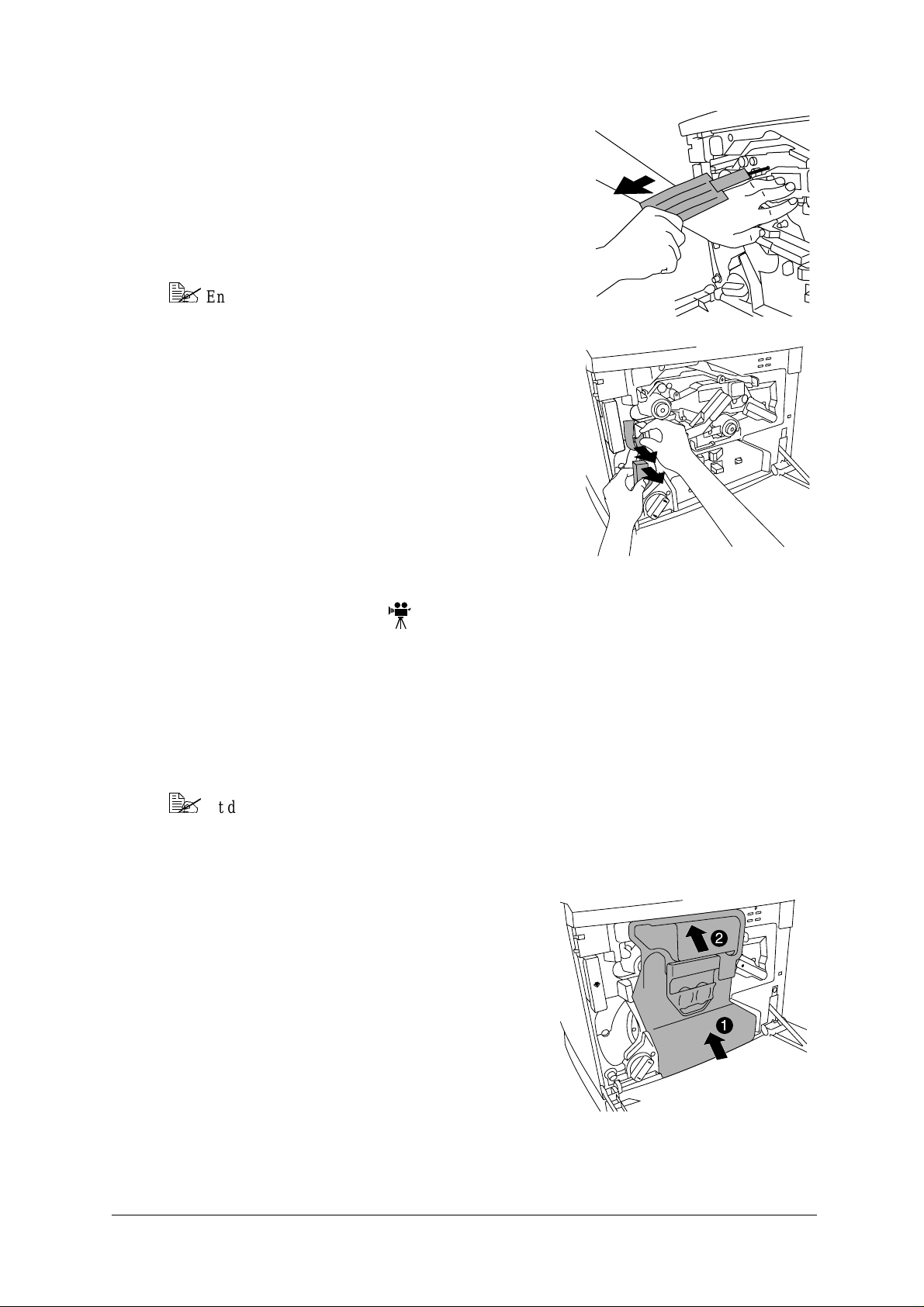
7 Halten Sie mit einer Hand den vorderen Hebel der
Übertragungseinheit fest, fassen Sie mit der anderen
Hand die gelbeLasche a n der Arretierung der Übertragungseinheit und ziehen Sie diese Arretierung
nach vorn aus dem Drucker.
Diese Arretierung fixiert die Übertragungseinheit
während des Transports bei der erstmaligen
Anlieferung.
Entsorgen Sie die Arretierung ordnungsgemäß
entsprechend den lokalen Bestimmungen.
8 Entfernen Sie das Klebeband, mit dem das Toner-
kassettenmagazin im Drucker fixiert ist.
9 Entfernen Sie die Styropor-Transportsicherung von
der Vorderseite des Magazins.
Alttonerbehälter einsetzen
Im Alttonerbehälter wird der auf der OPC-Trommel verbliebene überschüssige Toner
gesammelt.
1 Nehmen S ie den Alttonerbehälter a us der Transporthülle.
2 Prüfen Sie, ob der Rasthebel der Übertragungseinheit immer noch in der Betriebs-
position (10-Uhr-Stellung) steht.
Ist der Rasthebel der Übertragungseinheit nach oben gesetzt (12-Uhr-Stellung) oder ist
die Abdeckung der Laserlinse nicht fest geschlossen, kann der Alttonerbehälter nicht
eingesetzt werden.
3 Drücken Sie zuerst die Unter- und dann die Ober-
seite des Alttonerbehälters in den Drucker, bis der
Behälter fest sitzt.
Einrichten des Druckers
11
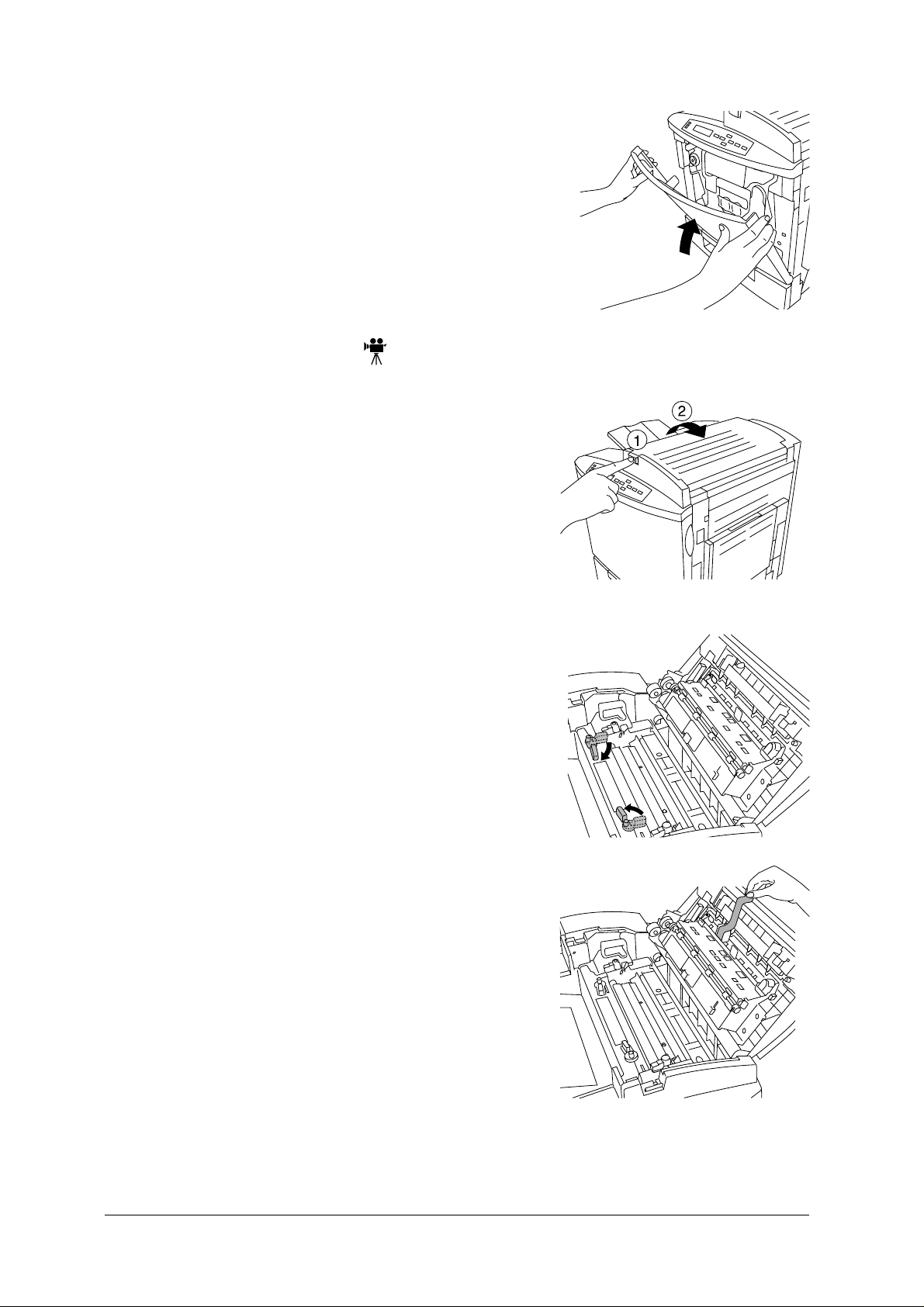
4 Schließen Sie die vordere Abdeckung.
Fassen Sie die Abdeckung mit beiden Händen, um
die Scharniere der Abdeckung nicht ungleichmäßig
zu belasten.
Fixierölwalze einsetzen
1 Drücken Sie auf die Verriegelungstaste der
oberen Abdeckung ('1'), so dass die Abdeckung
('2') aufspringt.
2 Drehen Sie die beiden kleinen Hebel in die
Entriegelungsposition.
3 Entfernen Sie das Klebeband aus dem Papieraus-
gabebereich.
4 Nehmen S ie die Fixierölwalze aus de m Karton.
Einrichten des Druckers12

Achtung
Fassen Sie die Fixierölwalze unbedingt nur an d em Haltegriff. Die Oberfläche d er
Walze darf auf keinen Fall mit Gegenständen in Berührung kommen oder verschmutzen. Dies könnte die Druckqualität beeinträchtigen.
5 Schieben Sie die Walzenführungen in die
Führungsschienen des Druckers und lassen Sie die Walze vorsichtig nach unten
gleiten.
6 Drehen Sie die beiden Hebel der Fixieröl-
walze wieder in die Verriegelungsposition.
Wenn die Walze durch diese Hebel nicht
ordnungsgemäß verriegelt ist, kann die obere
Abdeckung nicht geschlossen werden.
7 Schließen Sie die obere Abdeckung vorsichtig,
um die Fixierölwalze nicht zu beschädigen.
Die obere Abdeckung muss vollständig
geschlossen sein.
Einrichten des Druckers
13

Klebeband von der Übertragungswalze entfernen
1 Drücken Sie auf die Verriegelungstaste der rechten
Abdeckung ('1') und öffnen Sie die Abdeckung ('2')
vorsichtig.
2 Entfernen Sie das Klebeband von der Übertragung-
swalzeneinheit.
3 Achten Sie darauf, dass die Hebel der Übertra-
gungswalzeneinheit nach unten weisen.
4 Schließen Sie die rechte Abdeckung.
Einrichten des Druckers14

Papier einlegen
Papierkassette füllen
1 Ziehen Sie die Papierkassette aus de m Drucker.
2 Entfernen Sie das Klebeband und das übrige
Verpackungsmaterial von der Andruckplatte.
3 Drücken Sie die Andruckplatte nach unten, so dass sie
einrastet.
4 Stellen Sie dann die Papierführungen auf das zu verarbeitende Papierformat ein.
Drücken Sie die Halterungen zusammen, schieben Sie die Führungen auf die
entsprechende Formatmarkierung (Formate sind in der Kassette aufgedruckt) und geben
Sie die Halterungen wieder frei.
Achtung
Der Papierstapel muss kantenglatt zwischen d en Führungen liegen. Falsch
eingestellte Führungen können die Druckqualität beeinträchtigen, Papierstaus
verursachen oder zu Beschädigungen des Druckers führen.
Einrichten des Druckers
15

5 Legen Sie das Papier so ein, dass die zu bedruckende
Seite nach oben und die kürzere Kante zur rechten
Kassettenseite weist.
Ein Pfeil auf der Papierverpackung gibt in der Regel
an, w elche Seite bedruckt werden soll.
Die K assette sollte nicht zu voll beladen werden.
Der Papierstapel sollte unterhalbder links in der
Kassette befindlichen Begrenzungsmarkierung
verbleiben. Die Kassette fasst 500 Blatt Papier
des Ge wichts 75 g/m². (Papier ist normalerweise
in Einheiten von je 500 Blatt verpackt, so genannte Ries.)
Stellen Sie sicher, dass der Papierstapel passgenau zwischen den Führungsschienen und glatt
unter den linken und rechten Halteecken liegt.
Weitere Informationen zum Einlegen und
Bedrucken von Papier siehe unter "Verarbeiten
von Druckmaterial" im Benutzerhandbuch.
6 Schieben Sie die Papierkassette voll-
ständig in den Drucker.
Wenn Sie die Kassette vollständig aus
dem Drucker he rausgezogen haben,
müssen Sie sie in einem leichten Winkel an den Führungsschienen
ansetzen, um sie wieder in den
Drucker schieben zu können.
Einrichten des Druckers16

Papier in den Multifunktionsschacht einlegen
1 Klappen Sie den M ultifunktionssch-
acht auf.
2 Klappen Sie die Papierstütze aus.
3 Legen Sie das Papier mit der zu bedruckenden
Seite nach unten und der kurzen Kante nach vorn
in den Schacht.
Ein Pfeil auf der Papierverpackung gibt in der
Regel an, welche Seite bedruckt werden soll.
Der Sc hacht sollte nicht zu voll beladen werden.
Der Papierstapel sollte unterhalb der an der Innenseite der Papierführungen im Multifunktionsschacht befindlichen
Begrenzungsmarkierung bleiben. Der Multifunktionsschacht fasst 150 Blatt Papier des Gewichts
75 g/m². (Papier ist normalerweise in Einheiten
von je 500 Blatt verpackt, so genannte Ries.)
Achtung
Auf keinen Fall mehrere Druckmaterialarten/-formate im Multifunktionsschacht
mischen.
Einrichten des Druckers
17

4 Stellen Sie dann die Papierführungen auf das zu
verarbeitende Papierformat ein.
Achtung
Stellen Sie nach dem Einlegen von Papier die Papierführungen immer korrekt ein.
Falsch eingestellte Führungen können die Druckqualität beeinträchtigen,
Papierstaus verursachen oder zu Beschädigungen des Druckers führen.
5 Über die B edienfeldtaste "M P Size" können Sie angeben, welches Papierformat Sie in
den M ultifunktionsschacht eingelegt haben.
WeitereInformationenzum Einlegen und Bedruckenvon Papier siehe unter "Verarbeiten
von Druckmaterial" im Benutzerhandbuch.
Zubehör installieren
Wenn Sie weiteres Druckerzubehör erworben haben, können Sie dieses Zubehör nun
installieren. Die Installationsanweisungen sind den Zusatzmodulen in der Regel beigepackt.
Falls nicht, gehen Sie vor wie im Benutzerhandbuch beschrieben.
Eine vollständige Liste des angebotenen Zubehörs finden Sie unter "Zubehör und
Verbrauchsmaterial" auf Seite 35.
Artikelnummern und Preise finden Sie im Internet unter www.minolta-qms.com oder
www.q-shop.com.
Einrichten des Druckers18

Netzanschluss/Einschalten des Druckers
Vergewissern Sie sich, dass der Drucker ausgeschaltet ist.
1
2 Stecken Sie das Netzkabel sowohl am Drucker als auch
in eine geerdete, gegen Überspannungen geschützte
Wandsteckdose ein.
WARNUNG!
Achten S ie darauf, die Wandsteckdose nicht zu überlasten. Bei außerhalb von Nordamerika
installierten Produkten ist darauf zu achten, dass das Massekabel nicht mit Gas- oder
Wasserrohren bzw. der Telefonerdung verbunden wird.
3 Schalten Sie den Drucker ein.
Gemäß den UL-Richtlinien ist die Netzsteckdose die
Hauptstelle für die Trennung der Stromversorgung
zum Drucker.
Nach einer kurzen Aufwärmphase wird eine Startseite gedruckt und im Display "IDLE" angezeigt.
Wenn nach Betätigen des Netzschalters im Display
nicht "IDLE" erscheint, ist der Drucker entweder
nicht ordnungsgemäß konfiguriert oder es liegt eine
Störung vor. Überprüfen Sie die Konfiguration.
Nach 60 Minuten Inaktivität schaltet der Drucker automatisch in den Energiesparbetrieb. Im Menü "Verwaltung/Maschine/Energie Sparen" können Sie festlegen,
nach w ie viel Minuten der Drucker in den Energiesparbetrieb wechselt (siehe auch
"Menü Verwaltung" auf Seite 23).
4 Ab Werk ist als Anzeigesprache Englisch eingestellt. Wollen Sie diese Einstellung
ändern, müssen Sie die im Abschnitt "Auswählen der Anzeigesprache" auf Seite 24
beschriebene Tastenfolge benutzen.
Netzanschluss/Einschalten des Dr uckers
19

Das Bedienfeld
Über das a n der Vorderseite des Druckers befindliche Bedienfeld haben Sie zahlreiche
Möglichkeiten, die Betriebsweise des Druckers zu steuern. Darüber hinaus werden an dieser
Stelle der aktuelle Druckerstatus sowie eventuelle Fehlerbedingungen angezeigt, die das
Eingreifen des Benutzers erforderlich machen. Insgesamt finden Sie auf dem Bedienfeld:
Drei LED-Anzeigen, die über den Druckerstatus informieren.
Ein Display, in dem Status- und Konfigurationsinformationen erscheinen.
Sieben Tasten für die Steuerung und Konfiguration des Druckers.
Bedienfeldanzeigen
Anzeige Aus An
DISPLAY
Der Drucker ist
offline geschaltet
und kann keine
Daten empfangen.
Es gehen keine
Daten am Drucker
ein.
Störungsfreier
Betrieb.
Der Drucker ist online geschaltetund kann Daten empfangen.
DerDruckerempfängt Daten über eine oder mehrere Schnittstellen.
Am Drucker ist ein Benutzereingriff erforderlich. In der Regel
erscheint in diesem Fall auch eine Statusmeldung im Display.
Bedienfeldtasten
Taste Funktion Drucker
MP SIZ E
Über die Taste MP Size können Sie dem Drucker das Format des Papiersim
Multifunktionsschacht mitteilen. Die über diese TastevorgenommeneEinstellung muss mit den Formateinstellungen im Treiber übereinstimmen.
Ruft das Konfigurationsmenü auf. Mit dieser Taste können Sie Änderungen
der Druckerkonfiguration (vor Betätigen von "Select") zurücknehmen, im
angezeigten Menü die vorherige Position bzw. Option aufrufen oder bei der
Änderung von Parameterwertenzum vorherigen Parameterwert wechseln.
Mit Select rufenSieeinMenü auf oder wählen eine angezeigte Menüoption. Ja
Mit dieser Taste können Sie im angezeigten Menü die nächstePositionbzw.
Option aufrufen oder bei der Änderung von Parametern zum nächsten
Parameterwert wechseln.
Schaltet den Drucker vom Online- in den Offline-Status bzw. umgekehrt. Einmaliges Betätigen der Taste im Online-Modus schaltet den Drucker offline
und umgekehrt.
Mit Cancel können Sie einen Druckjob stornieren.
Mit den Navigationstasten Zurück/Weiter können Sie sich innerhalb der
Menüstruktur vorwärts und zurück bewegen.
online?
Nein
Ja
Entf.
Entf.
Nein
Ja
Das Bedie nfeld20

Die Konfigurationsmenüs im Überblick
Symbolik der Menüstruktur
Innerhalb der Menüstruktur kommt folgende Symbolik zur Anwendung:
Einige Menüpositionen sind als "optional" gekennzeichnet, d. h., sie werden nur dann im
Menü angezeigt, wenn die zugehörige Option installiert ist.
Standardwerte sind fett gedruckt.
Weitere Einzelheiten zu den Menüs finden Sie im CrownBook.
Menü Sicherheit
Bereit
Benutzermenue
Admin Menue
Sichrheitsknnwrt
Bediener Kontrl.
Passwort festleg, Kennwort aktivier
Passwort festleg, Kennwort aktivier
VerwaltungSicherheit
Die Konfigurationsmenüs im Überblick
21

Menü Bediener Kontrl.
Bereit
Bediener Kontrl. Sicherheit
Kopien
Duplex*
Ausgabebehaelter
Verkettung Mailb*
Sortierte Ausgabe
Ausrichtung
Eingabebehaelter
Verwaltung
001-999
Aus, Lange Seite, Kurze Seite
Oben, Postfach1*...Postfach5*
Aus,An
Aus,An
Hochformat, Querformat
Mehrzweck, Oben, Optional*
Schachtwechsel Aus, An
Mehrzweck Behaelter
Farbseparation
Farbmodell
Medienmodus
Letter, Legal, A4, QrtoGB, Kanzleipapier, SPFoli, Executive, B5 JIS, A5,
Statement, B5 ISO, C5, DL, Com10, C6, Monarch, Postcard, PstkGT
Aus,An
Vollfarbe, Monochrom
Ein-Benut.Betr.,Netzwerkbetr.
Farbmanagement
Medium
Abrechnung**
Pruf-dann-Druck**
Verbrauchsmaterl
ICC RGB Quelle, ICC Simulation, ICC-PCLQuelle, Linkqualitat, Sim in RGB Links, ICC-Ziel
Oberer Schacht, Mehrzwec.Schacht, Optional Schacht
Modus, Disk Platz, Abrechnung
Reset, Dateisegmentier
Dateiname1
Objekt ersetzt, Druck Statistik
*Optional
**Nur bei installierter Festplatte
Die Konfigurationsmenüs im Überblick22

Menü Verwaltung
Bereit
Verwaltung
Kommunikation
Emulationen
Sonderseiten
Startup Optionen
Speicher
Maschine
Verbrauchsmaterl
Sicherheit
Zeitlimits
Parallel
ESP Standard
TIFF**
CALS**
Statusseite
Registration
Vorspannseite
Startseite ?
Systart ?
Fehlermeldung ?
Manuelle Konfig.
Schnell Config.
Disk Swap ?***
Imageausrichtung
Standardpapier
Name Ausg.Beh. 1
Name Eing.Beh. 1
Std. Aufloesung
Name Eing.Beh. 2
Startphase
Service
Optional NIC*
Residente NIC
PostScript
PCL5e
HP-GL
Nachspannseite
Vorspann. Eing.
Nachspann. Eing.
Simplex Drehen
Toner Low Aktion
Wiederanlauf Pag
Energie Sparen
Energie Sparen
Std. Aufloesung
TonerLow Aktion
Instandhaltung
Dichte
Bediener Kontrl.
Zeilendrucker
CGM**
CMM-Profilseite
Testseite 1
Testseite 2
Name Ausg.Beh. 2*
Name Ausg.Beh. 3*
Name Ausg.Beh. 4*
Name Ausg.Beh. 5*
Name Ausg.Beh. 6*
Statusseite Typ
Verschiedenes
Disk Operationen***
Default Speichrn
Ruecksetzen
System Neustart
Neue Image Syst.
Disk Formatieren, Backup Harddisk,
Restore Disk
Sprache
Erfasse Prnt Job***
Uhrfunktionen*
Disk Operationen***
* Optional
** Nur bei installiertem ImageServer
*** Festplatte erforderlich.
Die Konfigurationsmenüs im Überblick
23

Menü Verwaltung/Kommunikation/Residente NIC/CrownNet
Bereit
Bereit
Verwaltung
Kommunikation
Optional NIC
CrownNet
Allgemein EtherTalk LAN Manager NetWare TCP/IP
Modus
Residente NIC
Emulation
Auswählen d er Anzeigesprache
Bedienfeld des Druckers
Das im Bedienfeld des Druckers befindliche Display dient der Anzeige von Statusmeldungen
und Konfigurationsinformationen. Statusmeldungen und Konfigurationsmenüs können im
Display in tschechischer, dänischer, holländisch er, englischer, französischer, deutscher,
italienischer, japanischer, portugiesischer und spanischer Sprache angezeigt werden. Ab Werk
ist als Anzeigesprache Englisch eingestellt.
Chinesisch,Japanisch,Koreanischund Taiwanesisch können zwar im Display des Bedienfelds
nicht angezeigt, wohl jedoch ausgewählt und dann in CrownView korrekt dargestellt werden.
Min. KB Spool
Std.Prioritaet
Protokoll PS
Auswählen der Anzeigesprache
Ab Werk ist als Sprache des magicolor2210 Englisch eingestellt. WollenSie diese Einstellung
ändern, müssen Sie nacheinander folgende Tasten betätigen:
Taste drücken (Bis) folgende Meldung erscheint
Online IDLE (wobei die Online-LED nicht leuchtet)
Menu OPERATOR CONTROL
Next ADMINISTRATION
Select ADMINISTRATION-COMMUNICATIONS
Previous ADMINISTRATION-MISCELLANEOUS
Select MISCELLANEOUS-SAVE DEFAULTS
Previous MISCELLANEOUS-KEYPAD LANGUAGE
Select KEYPAD LANGUAGE - *ENGLISH
Next / Previous Pfeiltaste "Weiter"und/oder "Zurück" drücken, bis die gewün-
schte Sprache angezeigtwird.
Select <SPRACHE> IS SELECTED
Auswählen der Anzeigesprache24

Taste drücken (Bis) folgende Meldung erscheint
Hinweis Damit die Display-Meldungen in der gewählten Sprache
angezeigt werden, muss der Drucker neu gestartet werden. Sie
können entweder ei nen automatischen Neustart des Druckers
veranlassen,nachdem Sie die Änderungen gespeichert und das
Konfigurationsmenü verlassen haben, oder Sie warten, bis die
Änderungen beim nächsten manuellen Einschalten des
Druckers wirksam werden.
Die Schnittstellenan schlüsse
Die S chnittstellenanschlüsse befinden sich links auf der Rückseite des
Druckers.
P - Paralleler Ansc hluss . Verbinden Sie m it Hilfe eines bidirektionalen
Centronics IEEE 1284-Parallelkabel s den Parallelanschluss Ihres
Druckers mit dem Parallelansch luss des Rechners.
E - Ethernet-Anschluss. Verbinden Sie den Ethernet-Ansc hluss am
Drucker über ein RJ45-Ethernet-Kabel (verdrilltes Leitungspaar) mit
einem 10BaseT/100BaseTX-Netzwerkanschluss.
O-Platzfür optionale Schnittstelle (siehe "Zubehör" auf Seite 35).
Treiber und Dienstprogramme
Der Druckertreiber und weitere auf der Software Utilities-CD-ROM befindliche S oftware
können auf PCs installiert werden, die unter einem der folgenden Betriebssysteme laufen:
Windows Me, Windows 2000, Windows NT4, Windows 98, Windows 95, Macintosh, UNIX,
NetWare und andere.
Dienstprogramm Einsatz/Nutzen
PostScript-Treiber
für Me/98/95
PostScript-Treiber
für 2000/NT4
PostScript-Drucker-
beschreibung
Crown Print Monitor für
Windows
Profile Downloader Mit diesem Dienstprogramm können Sie Farbprofile von ei ner
Mit diesem Treiber können Sie von einer Windows Me/98/95-Plattform
aus alle Druckerfunktionen aufrufen und unter anderem mit Endverarbeitung, Farbmanagement und anspruchsvollen Layoutfunktionen arbeiten.
Mit diesem Treiber können Sie von einer Windows 2000/NT4-Plattform
aus alle Druckerfunktionen aufrufen und unter anderem mit Endverarbeitung, Farbmanagement und anspruchsvollen Layoutfunktionen arbeiten.
Mit diesen PPD-Dateien können Sie den Drucker für eine Vielzahl von
Plattformen,Treibern und Anwendungen installieren.
Mit diesem Windows-Dienstprogramm können Sie Druckjobs ohne
Einbeziehung eines Servers über das TCP/IP-Protokolldirekt an einen
MINOLTA-QMS-Drucker übergeben. Der Print Monitor läuft unter
Windows Me/98/95 und unter Windows 2000/NT4.
Windows-Workstation auf die ( optionale) Festplatte des Druckers laden.
Die Schnittstellenanschlüsse
25

Dienstprogramm Einsatz/Nutzen
CrownView Dieses für Benutzer bestimmte Dienstprogramm ist eine HTML-
basierende Web-Seite, die auf dem MINOLTA-QMS-Drucker
gespeichert ist. Diese Seite kann von einer beliebigenPlattformaus mit
einem Web-Browser aufgerufen werden und liefert dann Informationen
zum Status und zurKonfiguration desDruckers(nähereshierzusieheim
Handbuch CrownBook).
PageScope Dieses speziell für Systemadministratoren bestimmte Dienstprogramm
ist ein leistungsstarkes Tool, mit dem alle in Ihrem Netzwerk installierten
Crown-Drucker von einer zentralen Stelle aus verwaltet werden können.
Es steht für Windows-, Macintosh-undUNIX-Plattformen zurVerfügung.
Näheres hierzu siehe im PageScope-Handbuch.
UNIX Host-Software Die UNIX Host-Software ist mit diversen UNIX-Plattformen kompatibel,
so dass UNIX-basierendeWarteschlangenund Filterandiespezifischen
Funktionen des Crown-Druckers angepasst werden können.
Printer Utility fürden
Macintosh
Dieses Dienstprogramm unterstützt allgemeine Funktionen für das
Management von Crown-Druckern von einer Macintosh-Plattform aus,
beispielsweiseBenennung des Druckers, Laden von Fonts und
Konfigurationdes Druckers.
Installieren von Druckertreibern und Software
Auf de r Software Utilities-CD-ROM befindet
sich ein Installationsprogramm, das automatisch in einer der Sprachen gestartet wird,
die auf der CD-ROM zurVerfügung stehen. In
einer Windows-Umgebung können Sie die
beim Hochfahren des Programms aktivierte
Sprache über die Regional Settings (Ländereinstellungen)ändern. (DieAbbildungzeigtdas
Dienstprogramm auf einer deutschen Windows
2000-Plattform). Sie finden dieses Dienstprogramm, wenn Sie im "Start"-Menü von
Windows zunächst "Einstellungen" und
anschließend "Systemsteuerung" wählen.
Die Änderung der Ländereinstellungen kann
sich auch auf andere Anwendungen auf
Ihrem PC auswirken.
1 Schließen Sie Ihren magicolor 2210 mit
einem (parallelen oder Ethernet-)
Schnittstellenkabel an Ihren Rechner an.
2 Installieren Sie nun den magicolor 2210-Druckertreiber. Dazu können Sie eines der fol-
genden Verfahren benutzen: "Plug-and-Play-Installation von Druckertreibern"(nachfolgender Abschnitt) oder "Manuelle Installation des Druckertreibers" auf Seite 27.
Plug-and-Play-Installation von Druckertreibern
Ethernet-Anschlüsse unterstützen Plug-and-Play nicht. Wenn Sie einen Ethernet-Netzwerkanschlussbenutzen,lesen Sie im Abschnitt "ManuelleInstallationdesDruckertreibers" auf
Seite 27 weiter.
Installieren von Druckertreibern und Software26

Je nach de m, wie Ihr PC konfiguriert ist, wird das Installations-Dienstprogramm von der
SoftwareUtilities-CD-ROM automatisch gestartet. Sollte dies während des Plug-andPlay-Anschlusses erfolgen, brechen Sie die Plug-and-Play-Installation ab und installieren
Sie den Treiber mit dem Dienstprogramm von der CD-ROM, um den problemlosen Zugriff
auf Farbmanagement und Online-Dokumentation zu gewährleisten.
Windows 95 und WindowsNT 4 unterstützen die Plug-and-Play-Installation nicht. WennSie
mit einer dieser Windows-Versionen arbeiten, müssen Sie mit dem Abschnitt " Manuelle
Installation des Druckertreibers" auf Seite 27 fortfahren.
1 Überzeugen Sie sich, dass der PC ausgeschaltet ist. Schalten Sie zunächst den Drucker
und erst danach den PC ein. Daraufhin wird beim Hochfahren von Windows die Meldung Neue Hardwarekomponente gefunden angezeigt. Befolgen Sie die
Anweisungen auf dem Bildschirm:
Windows Me/98 Windows 2000
Schieben Sie die Software UtilitiesCD-ROM in das CD-ROM-Laufwerk.
Wählen SieimFensterAndere Position
die Option
Anderes Verzeichnis wählen.
Wählen Sie
Durchsuchen
Gehen Sie in das Treiberverzeichnis der
CD-ROM und wählen Sie OK.
Wählen Sie
Suchen
Schieben Sie die Software Utilities-CD-ROM in das CD-ROM-Laufwerk.
Wählen Sie
CD-ROM-Laufwerke
Löschen Sie gegebenenfalls die Markierung aller anderen Optionen.
Wählen Sie
Weiter
2 Befolgen Sie die Anweisungen auf dem Bildschirm, um die Installation des Dr ucker-
treibers abzuschließen. Wenn Sie über das TCP/IP-Protokoll drucken, können S ie auch
den Crown Print Monitor installieren (siehe "Installation des Crown Port Monitors" auf de r nächsten Seite).
3 Nehmen S ie die CD-ROM aus dem Laufwerk und bewahren Sie sie an einem sicheren
Ort a uf.
4 Fahren Sie fort mit dem Abschnitt "Definition von Standardeinstellungen" auf Seite 29.
Manuelle Installation des Druckertreibers
1 Schieben Sie die Software Utilities-CD-ROM in das CD-ROM-Laufwerk Ihres Rechn-
ers.
Wird das Installationsprogramm nicht automatisch gestartet, steuern Sie das CD-ROMLaufwerk im Windows-Explorer an und doppelklicken Sie auf setup.exe.
2 Wählen Sie im Hauptmenü des Installationsprogramms die Option Drucker-
Dienstprogramm und Treiber installieren. Installieren Sie den Drucker-
treiber entsprechend den Anweisungen auf dem Bildschirm. Wenn Sie über das TCP/
IP-Protokoll drucken, können Sie auch den Crown Print Monitor installieren
(siehe "Installation des Crown Port Monitors" auf der nächsten Seite).
3 Nehmen S ie die CD-ROM aus dem Laufwerk und bewahren Sie sie an einem sicheren
Ort a uf.
Installieren von Druckertreibern und Software
27

4 Fahren Sie fort mit dem Abschnitt "Definition von Standardeinstellungen" auf Seite 29.
Installation des Crown Port Monitors
Der Crown Print Monitor für Windows 2000/NT4/Me/98/95 übergibt Druckjobs mit Hilfe des
TCP/IP-Protokolls an den Drucker und liefert dem Hostrechner Statusinformationen. Sie
müssen den C rown Port Monitor nur dann installieren, wenn Sie den Ethernet-Port des
Druckers benutzen.
Genaue Anweisungen zur TCP/IP-Konfiguration finden Sie im CrownBook.
Wenn Sie die T CP/IP-Schnittstelle mit dem DHCP-Protokoll installieren wollen, müssen Sie
über "Verwaltung/Kommunikation/Residente NIC/CrownNet/TCP/IP" im Konfigurationsmenü des Druckers "DHCP/WINS" aktivieren. WeitereInformationen erhaltenSie bei Ihrem
Systemadministrator und im CrownBook.
Interne Adressen des Druckers einstellen
1 Prüfen Sie, ob der Drucker über ein Ethernet-Kabel mit dem Netzwerk verbunden ist.
2 Tragen Sie gegebenenfalls im Menü "Verwaltung/Kommunikation/Residente NIC/
CrownNet/TCPIP/Internet-Adresse" die Internet-Adresse des Druckers e in.
Die ab Werk standardmäßig eingestellte I nternet-Adresse lautet 161.033.128.024. In den
meisten Fällen werden Sie die IP-Adresse jedoch entsprechend der lokalen Umgebung
konfigurieren müssen. (Näheres hierzu siehe C rownBook). Informieren Sie grundsätzlich
Ihren Systemadministrator, wenn Sie die IP-Adresse des Druckers ändern.
3 Tragen Sie gegebenenfalls im Menü "Verwaltung/Kommunikation/Residente NIC/
CrownNet/TCPIP/Standard Router" die Internet-Adresse des Standard-Routers ein.
Ab Werk ist als Router-Adresse 000.000.000.000 vorgegeben. Dieser Wert sorgt für eine
automatische Gateway-Erkennung. Wenn eine Subnetz-Maske angegeben wird, entfällt
diese Erkennung.
Crown Port Monitor installieren
4 Schieben Sie gegebenenfalls die SoftwareUtilities-CD-ROM in das CD-ROM-Laufwerk
Ihres Rechners.
Wird das Installationsprogramm nicht automatisch gestartet, steuern Sie das
CD-ROM-Laufwerk im Windows-Explorer an und doppelklicken Sie auf setup.exe.
5 Wählen Sie im Hauptmenü des Installationsprogramms die Option Drucker-
Dienstprogramm und Treiber installieren. KlickenSie dann aufCrown
Print Monitor. Befolgen S ie die Anweisungen auf dem Bildschirm.
Installieren von Druckertreibern und Software28

6 Sie müssen die IP-Adresse Ihres magicolor
2210 in das Feld "Port-Name" eingeben.
Die I P-Adresse darf zwischen den Punkten keine
führenden Nullen haben.
In diesem Beispiel wird vorausgesetzt, dass die
Internet-Adresse des Crown-Anschlusses auf die
Standardadresse des Druckers eingestellt ist.
7 Nehmen S ie alle erforderlichen Einstellungen
für den C rown Port Monitor vor. Beenden Sie
anschließend das Installationsprogramm und
nehmen S ie die CD-ROM aus dem CD-ROMLaufwerk.
Crown-Anschluss auswählen
8 Wählen Sie im Windows-Startmenü die Option "Einstellungen".
9 Wählen Sie "Drucker".
10 Klicken Sie im
Druckerfenster mit
derrechtenM austaste
auf den magicolor
2210, um das
Druckermenü
anzuzeigen.
11 Wählen Sie "Eigen-
schaften".
12 Wählen Sie die Reg-
isterkarte "Details"
(WindowsMe/98/95)
bzw. "Anschlüsse"
(Windows 2000/NT
4.0).
13 Wählen Sie in der
Liste unter "Auf folgenden Anschlüssen drucken" den zuvor installierten Crown Port.
14 Klicken S ie auf "OK", um das Eigenschaftenfenster zu schließen.
15 Schließen Sie das Druckerfenster.
Nähere Informationen zum Crown Print Monitor finden Sie im Crown Print Monitor
Administrator’s Guide. Informationen zu dem in Microsoft Windows2000 enthaltenen Print
Monitor enthält die Windows-Dokumentation.
Definition von Standardeinstellungen
Bevor S ie aus einer Anwendung an Ihren magicolor 2210 drucken, sollten Sie bestimmte
Standardwerte für den Druckertreiber vereinbaren. Die nachfolgenden Screenshots beziehen
sich auf eine Windows 2000-Plattform. Die Bildschirmanzeigen a uf anderen Windows-Plattformen können von diesen Abbildungen abweichen. Die Vorgehensweise zur Festlegung der
Standardwerte ist jedoch im Wesentlichen identisch.
Installieren von Druckertreibern und Software
29

1 Wählen Sie im Windows-Startmenü die Option "Einstellungen".
2 Wählen Sie "Drucker".
3 Klicken Sie im Druckerfenster mit der r echten Maustaste auf den magicolor 2210, um
das Dr uckermenü anzuzeigen.
4 Wählen Sie "Eigenschaften".
5 Öffnen Sie die Registerkarte "Einstellungen".
6 Im Fenster "Einstel-
lungen" können Sie
zur Zeit installierte
Optionen aktivieren.
Klicken Sie die
gewünschte Option
im Listenfeld "Mögliche Optionen" an
(jeweils nur eine
Option) und klicken
Sie anschließend auf
"Hinzufügen".
Klicken Sie nach
Auswahl der gewünschten Optionen auf
"Übernehmen".
Wenn Sie erst später
Optionen hinzufügen möchten, müssen S ie dieses Fenster nach Abschluss der Installation
öffnen und die betreffenden Optionen aktivieren.
Wenn Sie versehentlich eine nicht installierte Option aktiviert haben, unterlegen Sie die
betreffende Option im Feld "Installierte Optionen" und klicken Sie dann auf "Entfernen".
Achtung
Die Auswahl nicht installierter Optionen kann zu Druckerproblemen führen.
Installieren von Druckertreibern und Software30

7 Öffnen Sie die Reg-
isterkarte "Geräteeinstellungen".
Dieses Fenster
enthält Standardeinstellungen wie beispielsweise das
Format des benutzten Druckmaterials.
Wählen Sie geeignete Standardeinstellungen und
klicken Sie
anschließend auf
"Übernehmen".
Den optionalen
Papierbehälter können
Sie nur dann wählen,
wenn Sie diese Option installiert und im Fe nster "Einstellungen" aktiviert haben.
8 Klicken Sie auf "OK", um die Definition der Standardeinstellungen zu beenden.
9 Nur bei Windows NT4 klicken Sie im Druckerfenster mit der rechten Maustaste auf den
magicolor 2210, um das Druckermenü anzuzeigen. Wählen Sie "Standardeinstellungen
für Dokumente". Auch in diesem Fenster müssen Sie die Standardwerte für den Drucker
eingeben. Klicken Sie auf "Übernehmen" und anschließendauf "OK", um die Definition
der Standardeinstellungen zu beenden.
Installation von Macintosh-PPDs und -Dienstprogrammen
EtherTalk-Schnittstellenkonfiguration
Sie haben verschiedene Möglichkeiten, den MINOLTA-QMS magicolor 2210 zu
konfigurieren.
Der vorliegende Abschnitt beschreibt kurz die Konfiguration de r Druckerschnittstelle. Dabei
können Sie Konfigurationsänderungen auf eine der folgenden Arten durchführen:
Bedienfeld des Druckers
Druck-Dienstprogramm für Macintosh
Remote Console
CrownView
Wenn der Drucker hochfährt, ermittelt er eine Standardzone. Verfügt Ihr Netzwerk über mehr
als eine Zone, müssen Sie über das Menü "Verwaltung/Kommunikation/Residente NIC/
CrownNet/EtherTalk/Zone Name/Zone Teil 1" und "Zone Teil 2" den Namen der Zone
angeben, an die der Drucker angeschlossen ist (siehe "Menü Verwaltung" auf Seite 23).
Installieren von Druckertreibern und Software
31

Über die beiden Menüs "Zone Teil x" können Sie einen bis zu 32 Zeichen langen Zonennamen eingeben (maximal 16 Zeichen in jedes der beiden Menüs). Sie k önnen in den beiden
Menüs nicht zwei unterschiedliche Z onen angeben. Nachfolgende Leerstellen werden nicht
als Bestandteil des Zonennamens betrachtet. Zulässig sind sämtliche druckbaren ASCIIStandardzeichen mit Ausnahme von "@" und " ' ". Groß- und Kleinschreibung sind zu
berücksichtigen.
Macintosh-PPDs und -Dienstprogramme (OS9 und älter) installieren
1 Schieben Sie die Software Utilities-CD-ROM in das CD-ROM-Laufwerk Ihres
Macintosh-Rechners.
2 Oder öffnen Sie die Readme-Datei über die Schaltfläche "Explore", um Informationen
über die neusten verfügbaren Treiber, PPDs und Dienstprogramme abzurufen.
3 Doppelklicken Sie auf dem Symbol INSTALL.
4 Befolgen Sie die Anweisungen auf dem Bildschirm.
Macintosh-PPDs und -Dienstprogramme (OSX) installieren
Informationen zur Installation von PPDs und Dienstprogrammen für OSX finden Sie auf der
MINOLTA-QMS Website unter www.minolta-qms.com. Von hier aus können Sie den
Macintosh OSX Installer downloaden. Befolgen Sie die Anweisungen auf dem Bildschirm.
Treiber und Dienstprogramme auf UNIX- und sonstigen Systemen installieren
Erläuterungen zur Installation unter UNIX, NetWare 3, NetWare 4, NetWare 5 und NDPS
siehe CrownBook.
Installieren von Druckertreibern und Software32

Fehlerbeseitigung
Obwohl der magicolor 2210 sich durch hohe Zuverlässigkeitauszeichnet,können gelegentlich
Probleme auftreten. Nachfolgende A bschnitte helfen Ihnen bei der Ermittlung der Fehlerursache und schlagen Lösungsmöglichkeiten vor. Detaillierte Informationen zur Störungsbeseitigung finden Sie außerdem im Ka pitel "Fehlerbeseitigung" des Benutzerhandbuchs.
Problemlösung während der Installation
Symptom Ursache Lösung
Bedienfeld-LEDs
leuchten
nichtund das
Display ist
leer.
Die Anzeige
"Online"
leuchtet und
im Display
erscheint
BEREIT,
doch keine
Startseite
wird
gedruckt.
An der Wandsteckdose
liegt keine Spannung an.
Das Netzkabel ist nicht einwandfrei in die Wandsteckdose bzw. am Drucker
eingesteckt.
Der Netzschalter steht
nicht auf Ein (I).
Die von der Wandsteckdose kommende Netzspannung entspricht nicht
den Anforderungen des
Druckers.
Sie haben nicht lange
genug gewartet.
Der automatische Ausdruck der Statusseite ist
nicht aktiviert.
Die Standardwertewurden
geändert.
Sie haben den Drucker
nicht neu gestartet.
Dafür sorgen, dass die Wandsteckdose mit Spannung
versorgt wird. Ein anderes elektrisches Gerät mit der
betreffenden Steckdose verbinden und prüfen, ob dieses
Gerät einwandfrei arbeitet.
Drucker ausschalten. Netzkabel ordnungsgemäß an
Wandsteckdose und Drucker anschließen. Drucker
wieder einschalten.
Netzschalter auf Ein (I) setzen.
Für eine ordnungsgemäße Spannungsversorgung des
Druckers sorgen. Spannung und Frequenz der Wandsteckdose prüfen. Folgende Anforderungen sind zu
erfüllen:
—Spannung
Japan: 100 V Wechselstrom 50–60 Hz 12 A
Nordamerika: 120 V Wechselstrom 50–60 Hz 8 A
Europa: 220-240 V Wechselstrom 50–60 Hz 6 A
Lateinamerika: 120 V Wechselstrom 50–60 Hz 8 A
220-240 V Wechselstrom50–60 Hz
6A
—Spannungsschwankung
Japan: 100 V Wechselstrom ±10 %
Nordamerika: 120 V Wechselstrom ±10%
Europa: 220-240 V Wechselstrom ±10 %
Lateinamerika: 120 V Wechselstrom ±10%
220-240 V Wechselstrom±10%
—Frequenzschwankungen begrenzt auf 50/60 ±3 H z
Haben Sie lange genug gewartet? Nach einem Kaltstart
braucht der Drucker etwa 3 Minuten zum Aufwärmen.
Nicht vorschnell ein Problem vermuten, sondern einige
Zeit warten, ob die Statusseite gedruckt wird.
Über "Verwaltung/Startup Optionen/Startseite ?" den
Ausdruck der Startseite aktivieren.
Den Drucker rücksetzen. Am Bedienfeld "Verwaltung/
Verschiedenes/Ruecksetzen/Fabrik Default/Ja" wählen.
Einen Neustart des Druckers veranlassen und den Job
erneut drucken. Erhalten Sie eine Fehlerseite?
Fehlerbeseitigung
33

Symptom Ursache Lösung
Der Drucker
erhält keine
Daten vom
Rechner (die
Anzeige
"Data" blinkt
nicht nach
Übertragung
einer Datei).
Der Drucker
gibt im
ESP-Modus
nur Codes
oder gar
nichtsaus.
Obere
Abdeckung
lässt sich
nicht
schließen.
Vordere
Abdeckung
lässt sich
nicht
schließen.
Alttonerbehälter kann
nicht eingesetzt werden.
Fixierölwalze kann
nicht eingesetzt werden.
Seiten werden schief
ausgegeben.
Die Meldung
PRUEFE
RESTTONER
erscheint im
Display.
Eine Fehlermeldungwird
angezeigt.
Der Drucker ist nicht online
geschaltet.
Die falsche Emulation ist
eingestellt.
Das ESP-Timeout ist zu
kurz.
Die Fixierölwalze ist nicht
richtig eingesetzt.
Der Rasthebel der Übertragungseinheitist in der falschen Stellung.
Der Alttonerbehälter ist
nicht ordnungsgemäß
eingesetzt.
Der linke Rasthebel der
Übertragungseinheit ist in
der falschen Stellung.
Die Abdeckung der Laserlinse ist nicht oder fehlerhaft installiert.
DieVerriegelungshebelder
Fixierölwalze sind falsch
eingestellt.
Papier ist nicht ordnungsgemäß im Behälter ausgerichtet oder von
mangelhafter Qualität.
Der Alttonerbehälter ist
nicht ordnungsgemäß
eingesetzt.
Verbrauchsmaterial,
beispielsweise Papier oder
Toner, muss aufgefüllt werden.
Ein Modul bzw.eine
Papierkassette ist nicht
ordnungsgem äß installiert.
Papier hat sich gestaut.
Störung im Druckerinneren.
Druckeronlinesetzenundprüfen,ob im DisplayBEREIT
erscheint.
Die Schnittstelleauf die Druckeremulationeinstellen,die
für die zu druckende Datei benötigt wird.
Wenn bei Ausdruck einer PostScript-Datei im
ESP-Modus PostScript-Anweisungen ausgegeben werden, das ESP-Timeout erhöhen.
Obere Abdeckung öffnen und die Hebel der Fixierölwalze in die Verriegelungsposition drehen. Dann die
Abdeckung schließen.
Den Rasthebel i m Uhrzeigersinn in die 2-Uhr-Stellung
drehen.
Den Alttonerbehälter aus dem Drucker nehmen und
dann erneut einsetzen.
Den linken Rasthebel im Uhrzeigersinn in die 2-Uhr-Stellung drehen; dann den Alttonerbehälter einsetzen.
Abdeckung der Laserlinse ( korrekt) i nstallieren.
Die Hebel in die entriegelte Position drehen.
Inhalt der Papierkassette überprüfen.
Alttonerbehälterordnungsgemäßeinsetzen.
Entsprechendder angezeigten Meldung vorgehen.
Fehlerbeseitigung34

Zubehör und Verbrauchsmaterial
Zubehör
Beschreibung Bemerkung(en)
5-Fach-Mailbox Drei Modelle: F ür 100-, 120- bzw. 220-V-Drucker
SC210 Kleinkopierer
Automatischer Vorlageneinzug (AVE) für
SC-210
Kopiererkassette für SC-210/110
Dual In-Line Memory Modules ( DIMMs) Für den Ausbau der Speicherkapazitäten werden
PC-100-konforme SDRAM DIMMs in Einheiten von 64
MB benötigt.
Duplexeinheit Automatischer Duplexbetrieb
ImageServer TIFF/CALS-Emulation
Interne IDE-Festplatte Kann benutzt werden für die Speicherung von Fonts, als
virtuellerSpeicher, für das Spooling und die Jobabrech-
nung.
Interne IDE-Festplatte für Kanji-Fonts Mit sieben Morisawa-Fonts
CGM Emulation
Untere Kassetteneinheit, 500 Blatt Einschließlich einer Papierkassette
Papierkassette,500 Blatt Die Anschaffung zusätzlicher Papierkassettenempfiehlt
sich, wenn Sie häufig unterschiedliche Druckmaterial-
formate und/oder -qualitäten verarbeiten.
Druckertisch / Unterschrank Verschiedene M odelle sind erhältlich.
Uhrbaustein Versieht Druckaufträge (für die Druckerabrechnungs-
dateien) sowie Vor- und Nachspannseiten mit einem
Zeitstempel.
Zubehör und Verbrauchsmaterial
35

Verbrauchsmaterial
Beschreibung Bemerkung(en)
Fixierölwalze WENIG FUSEROEL, FUSEROEL LEER oder FIXIER-
OEL ROLLER ERSETZ erscheint im Display (nach max.
21.000 Seiten einseitigin einer Farbe bzw. 7.500 mehr-
farbig bedruckten Seiten i m Dauerbetrieb oder 7.000
Seiten einfarbig bzw.5.000Seiten mehrfarbig im diskon-
tinuierlichen Druck [einseitige Jobs]). Bei hoher Druck-
dichte, diskontinuierlichem Druck und verschiedenen
Druckmaterialarten kann das Fixieröl gegebenenfalls
schneller verbraucht werden, so dass sich die Lebens-
dauer der Fixier- und der Ölwalze verkürzt.
Fixiereinheit-/Transportwalzenkit FUSER ERSETZENerschient im Display (nach max.
100.000 einseitig bedruckten Seiten mit gleichmäßiger
Verteilung von schwarzweißen und farbigen Seiten und
einer einheitlichen Druckdichte von 5 % in jeder Farbe;
die Lebensdauer der Fixiereinheitist jedoch abhängig
von dem verwendeten Druckmaterial).
Tonerkassette: Zyan, Magenta, Gelb
und Schwarz
OPC-Trommelkit
(OPC-Trommeleinheit, Abdeckung der Laserlinse und Alttonerbehälter)
Übertragungseinheit TRANSFERBAND ERSETZEN erscheint im Display nach
TONER <FARBE>LEERerscheint im Display (nach ca.
6.000 einseitig bedruckten Seiten pro Kassette —
Schwarz, Gelb, Magenta, Zyan bei 5 % Druckdichte pro
Farbe).
TROMMELEINHEIT ERSETZEN, PRUEFE REST-
TONER, RESTTONERBEHAELTER FAST VOLL oder
RESTTONERBEH. ERSETZEN erscheint im Display
(nach max. 30.000 in einer Farbe bzw.7.500mehrfarbig
bedruckten Seiten im Dauerbetrieb oder 10.000 Seiten
einfarbig bzw.5.000 Seiten mehrfarbigim diskontinuier-
lichen Druck). Darüber hinaus wirken sich noch weitere
Faktoren auf die Lebensdauer der Kassette aus.
107.000 in einer Farbe bzw. 33.000 mehrfarbig bedruck-
ten Seiten im Dauerbetrieb oder 44.000 einfarbig bzw.
23.000 mehrfarbig bedruckten Seiten im diskontinuier-
lichen Betrieb.
Die L ebensdauer des Verbrauchsmaterials wird in A4-Simplexseiten ausgedrückt. Eine
beidseitig bedruckte Seite (Duplexseite) entspricht zw ei Simplexseiten.
Zubehör und Verbrauchsmaterial36

Vorschriften/Bestimmungen
CE-Kennzeichnung und Störfestigkeit (EU)
cTick Mark ACA (Australien)
Elektromagnetische Beeinflussung (EMI)
International (EU)
EN 55024
EN 50081-1
IEC 61000-4-2
IEC 61000-4-3
IEC 61000-4-4
IEC 61000-4-5
IEC 61000-4-6
IEC 61000-4-8
IEC 61000-4-11
AS/NZS 4251
AS/NZS 3458
FCC (USA)
Titel 47 CFR Kap. I, Teil 15
Industry Canada (Kanada)
ICES-003 Ausgabe 3
International (EU)
EN 55022
EN61000-3-2
EN61000-3-3
Störfestigkeitseigenschaften
Allgemeine Emissionsnorm
Elektrostatische Entladung
Strahlungsanfälligkeit
Kurzzeitige Überspannungen
Stoßspannungsfestigkeit
Festigkeit gegen leitungsgebundene
Störungen
Festigkeit gegen Magnetfelder
Spannungsabfall und
Spannungsschwankungen
Allgemeine Emissionsnorm
ITE
Digitale Geräte, Klasse B
(DigitalesKlasse-A-Gerätmit
Token-Ring oder
LocalTalk-Schnittstelle)
Digitale Geräte, Klasse B
(DigitalesKlasse-A-Gerätmit
Token-Ring oder
LocalTalk-Schnittstelle)
Klasse B ITE
(DigitalesKlasse-A-Gerätmit
Token-Ring-Schnittstelle)
Oberwellenstrom
Spannungsschwankungen und
Flimmern
VCCI (Japan)
VCCI V-1/98.04
Energieeinsparung
Produktsicherheit
TÜV/GS und CB
Lasersicherheit CDRH (USA)
ENERGY STAR (U SA) ENERGY STAR-konform
UL (USA)
cUL (Kanada)
International(EU)
International(EU)
Klasse B ITE
UL 1950, Dritte Ausgabe
CAN/CSA C22.2 Nr. 950-93
EN 60950 und IEC 60950
Titel 21 CFR Kap. I, Abschnitt J
EN 60825-1
FCC-Konformitätserklärung
Dieses Gerät wurde geprüft und erfüllt die Grenzwerte für ein digitales Gerät der Klasse B
entsprechend Teil 15 der FCC-Bestimmungen. Diese Grenzwerte sollen einen ausreichenden
Schutz gegen Störungen in Wohngebieten gewährleisten. Da dieses Gerät Funkfrequenzenergie erzeugen, benutzen und abstrahlen kann, kann es, sofern es nicht entsprechend de n
Anleitungeninstalliertund benutzt wird, Störungen des Funkverkehrs verursachen.Allerdings
kann in keinem Fall eine absolute Störfreiheit garantiert werden. Sollte dieses S ystem Störungen de s Rundfunk- oder Fernsehempfangs verursachen, durch Ein- und erneutes Ausschalten
Vorschriften/Bestimmungen
37

des Systems feststellen, ob es tatsächlich die Störungsursache ist, und dann versuchen,mit ein
oder mehr der folgenden Maßnahmen die Störungen zu beseitigen:
Die Em pfangsantenne neu ausrichten bzw. um setzen
Den Abstand zwischen Gerät und Empfänger vergrößern
Das Ge rät an einen anderen Stromkreis als den Empfänger anschließen
Den Fachhändler bzw. einen erfahrenen Rundfunk-/Fernsehmechaniker zu Rate ziehen
Entsprechend Teil 15 der FCC-Richtlinien w ird zur Einhaltung der Grenzwerte für digitale
Klasse-B-Geräte ein abgeschirmtes K abel benötigt.
Achtung
Änderungen oder Ergänzungen dieses Produkts, die nicht ausdrücklich in schriftlicher
Form von dem für die Erfüllung der Bundesbehördlichen Verordnungen zuständigen
Hersteller genehmigt wurden, können die Berechtigung des Benutzers zum Betrieb
dieses Produkts innerhalb der Gesetze und sonstigen Vorschriften der Federal
Communications Commission (Bundesbehörde für das Fernmeldewesen) nichtig
machen.
Hinweis für kanadische Benutzer
Dieses digitale Klasse-B-Gerät entspricht der kanadischen Norm ICES-003.
Cet appareil numérique de la classe B est conforme à la norme NMB-003 du Canada.
Lasersicherheit
Dieser Drucker ist als Laserprodukt der Klasse 1 nach dem Standard für Strahlungsverhalten
des Department of Health and Human Services (DHHS) der Vereinigten Staaten entsprechend
dem Strahlungskontrollgesetz für Gesundheit und Sicherheit von 1968 zertifiziert. Dies
bedeutet, dass der Drucker keinerlei gefährliche Laserstrahlung abgibt.
Da die im Druckerinneren abgegebene Strahlung durch Schutzgehäuse und externe
Abdeckungen abgeschirmt wird, kann der Laserstrahl zu keinem Zeitpunkt während der
Gerätebedienung aus dem Gerät austreten.
Internationale Hinweise
Netzkabel
Das Netzkabel für den magicolor 2210, M odell 220 V, muss folgende Anforderungen erfüllen.
Minimum
Minimum H05 VV - F
0,75 mm²
Das Steckerendeist in dem Land zugelassen, in dem das Gerätinstalliert werden soll. Bei dem Buchsenende handelt es sich um einen
Anschluss des Typs IEC 320.
Vorschriften/Bestimmungen38

Spannung
Hinweis für norwegische Benutzer: Dieses Gerät ist für den Betrieb innerhalb einer
IT-Stromversorgungsanlage mit e iner Sternspannung von we niger als 240 V ausgelegt.
Lithium-Batterien
Hinweis für schweizer Benutzer: Lithium-Batterien m üssen entsprechend Anhang 4.1 des
SR814.013 entsorgt werden.
Bemerkungen zur Gew äh rleistu ng
Verschiedene Faktoren können sich auf die für den Drucker zur Anwendung kommende
Gewährleistung auswirken. Zwei der wichtigeren Faktoren sind hier die elektrostatische
Entladung und das Verbrauchsmaterial. Lesen Sie auf jeden Fall die zum Dr ucker gehörige
Gewährleistungserklärung sorgfältig durch.
Achtung
Die Con trollerkarte des Dr uckers und alle zugehörigen Tochterplatinen oder Module
sind bei allen Maßnahmen, an denen die Controllerkarte beteiligt ist, u nbedingt vor
Beschädigungen durch elektrostatische Entladung zu schützen.
Folgendes Verhalten kann dazu führen, dass Ihre Garantie nichtig wird
Anweisungen Wenn Sie die Anweisungen in Ihrer Druckerdokumentation nicht
befolgen.
Änderungen Änderungen oder ErgänzungendiesesProdukts,dienichtausdrücklich
in schriftlicher Form von dem fürdieErfüllung der Bundesbehördlichen
Verordnungen zuständigenHersteller genehmigt wurden, können die
BerechtigungdesBenutzers zum Betrieb dieses Produktsinnerhalbder
Gesetze und sonstigen Vorschriften der Federal Communications
Commission (Bundesbehörde für das Fernmeldewesen) nichtig
machen.
Verbrauchsmaterial Verw endung von Verbrauchsmaterial, das nicht von MINOLTA-QMS
hergestelltwurde. Beim Einsatz wiederbefüllterTonerkassetten kannes
beispielsweisezu Schwankungen in der Tonerqualität und - zuverlässigkeit kommen. Di es kann sich negativ auf die Druckqualität der ausgegebenen Dokumente auswirken. Außerdem sind Schäden, die auf
eine wiederbefüllte Tonerkassette zurückzuführen sind, von der Garantie ausgeschlossen.
Zubehör Verw endung von Zubehör, das nicht von MINOLTA-QMS hergestellt
wurde/unterstützt wird.
Druckmaterial Verwendung nicht unterstützter Druckmaterialien.
OPC-Bandkassette Beschädigungen, die auf nicht ordnungsgemäßen Umgang mit der
OPC-Bandkassettezurückzuführen sind (haben zur Folge, dass die
Garantie auf die Kassette nichtig wird).
Bemerkungen zur Gewährleistung
39

Achtung
Senden Sie Ware erst dann an den Hersteller zurück, wenn Sie zuvor eine Rücksendegenehmigung (RMA; Return Merchandise Authorization) angefordert haben. Im Service
& S upport Guide finden Sie die Rufnummer des Kundendienstes, bei dem Sie eine RMANummer erfragen können. Wenn der Drucker nicht auf der Palette befestigt oder die
RMA-Nummer nicht deutlich sichtbar auf der Außenseite von Rücksendungen angebracht ist, lehnt MINOLTA-QMS die Annahme ab.
Wenn eine Störung bzw. Beschädigung eines MINOLTA-QMS-Druckers direkt auf die
Verwendung von MINOLTA-QMS-fremdem Verbrauchsmaterial, Druckmaterial und/oder
Zubehörzurückzuführenist, lehnt MINOLTA-QMS die kostenlose Reparatur des Druckers ab.
In diesem Fall werden die zur Behebung der betreffenden Störung bzw. des betreffenden
Schadens erforderlichen Wartungsarbeiten auf Zeit- und Materialbasis in Rechnung gestellt.
Auf unserer Website (www.minolta-qms.com) finden Sie eine Auflistung der zur Zeit
empfohlenen Druckmaterialien.
Verbrauchsmaterial und Zubehör können Sie auf unserer Website www.q-shop.com bestellen.
Oder schlagen Sie im Service & Support Guide die Adresse der nächstgelegenen MINOLTAQMS-Ve rtretung nach.
Sollten Sie sonst noch Fragen haben, können Sie sich auf der Website www.minolta-qms.com
informieren.
Bemerkungen zur Gewährleistung40
